제목 : 72로 20H2 (19042.331) PE 만들어보기
suk72는 잠시 올라왔다가 현재 글은 삭제된 상황입니다.
오랜만에 운동?을 해봤습니다. 가끔은 운동?이 필요합니다. 두뇌 운동?
먼저 UUPs 사이트에서 20H2가 없어서 20H1, 19041.331 빌드 iso를 만드는 cmd를 다운로드 했습니다. 참 좋은 세상입니다
cmd 파일 1개로 윈도 iso를 만들 수 있습니다. 물론 cmd 자체로는 불가능하고, cmd 파일이 윈도를 구성하는 uups를 다운로드하여 만드는 것입니다.
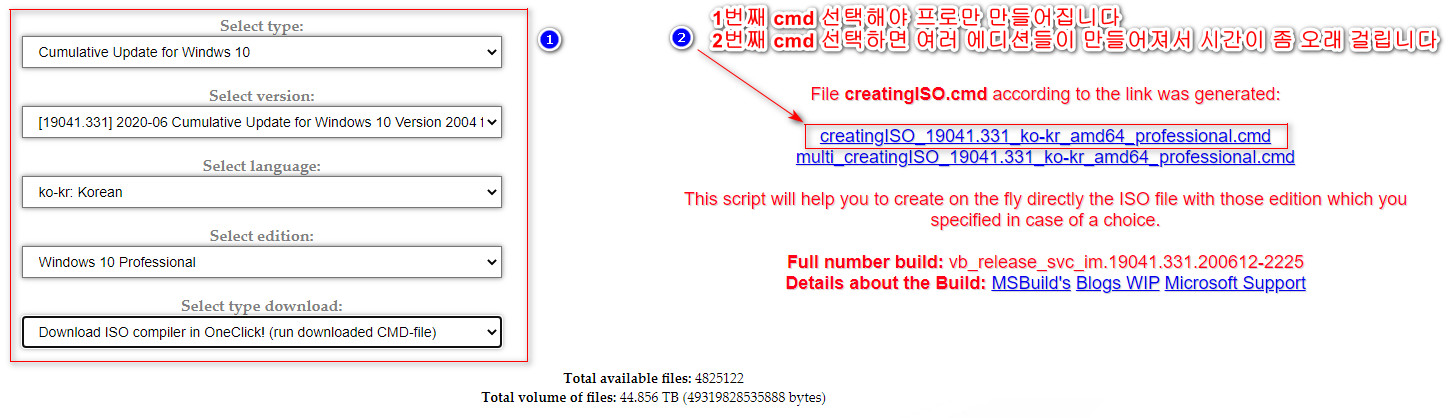
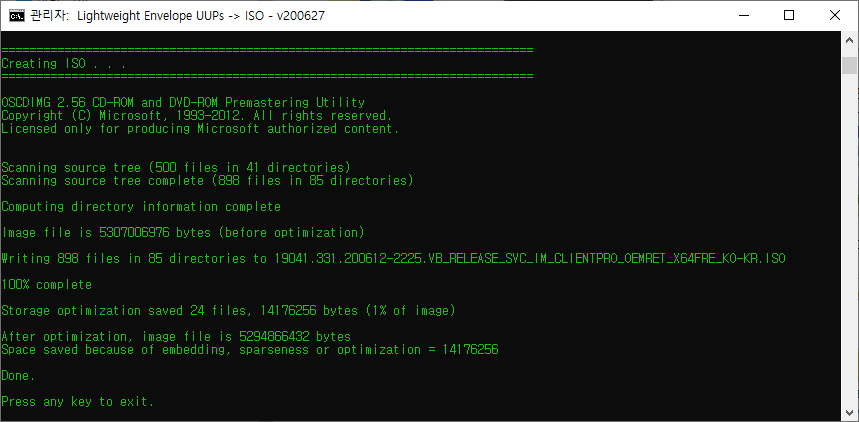

다운로드한 cmd를 실행하고 10분 정도 기다리면 iso가 완성되어 있습니다. 좋은 세상입니다
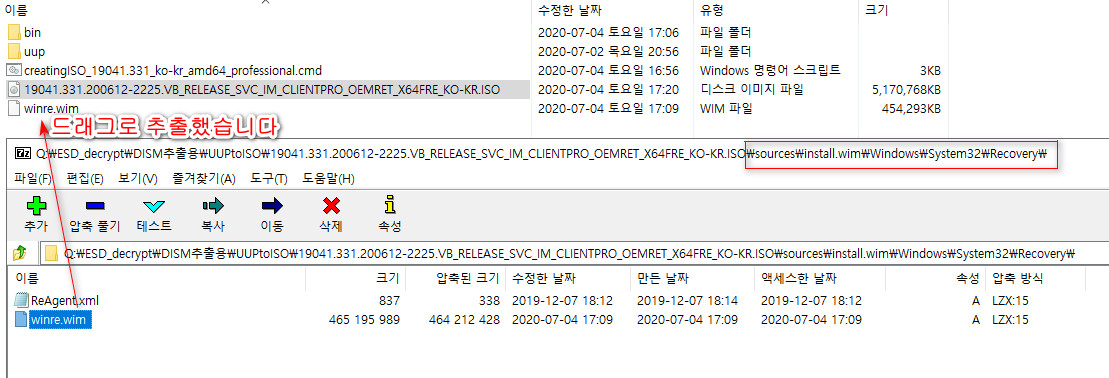
20H1, 19041.331 빌드 기반으로 PE를 만들면 간단할 일을 두뇌 운동?을 위하여 20H2, 19042.331 빌드로 만들어줍니다
PE 만들기와 관계된 파일은 install.wim과 install.wim 내부에 있는 winre.wim 파일입니다
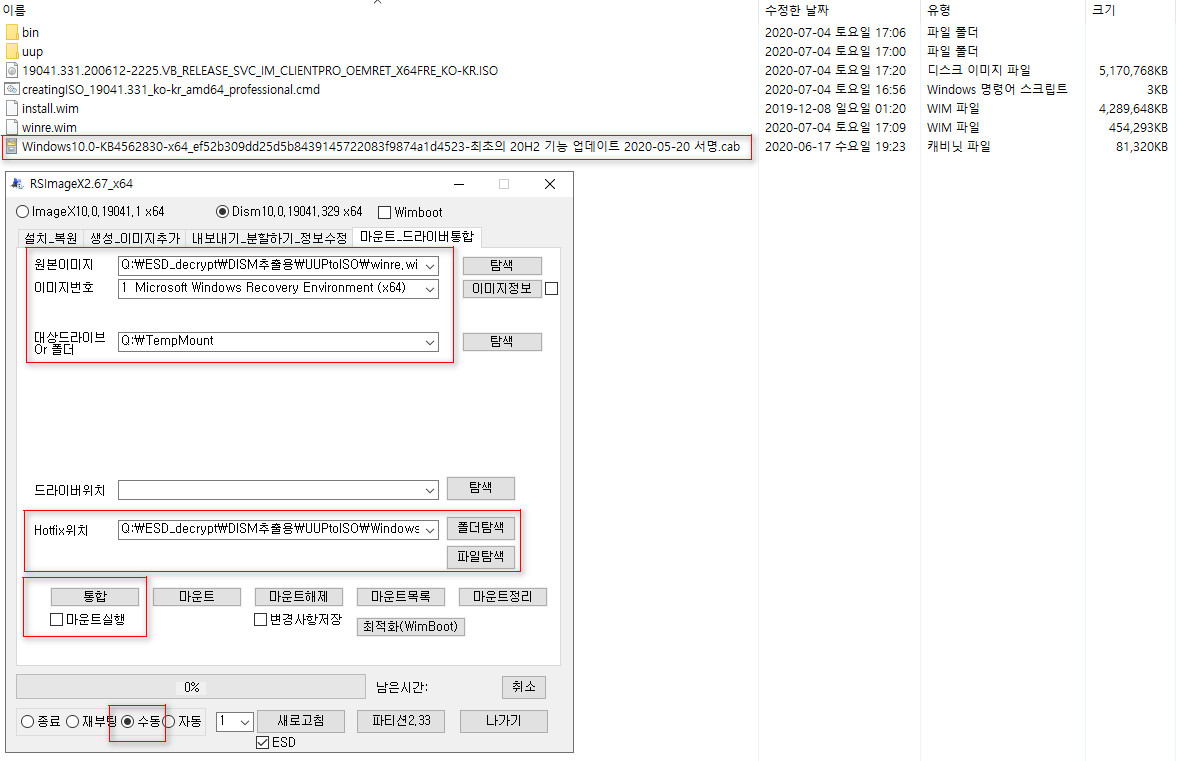
위 스샷대로 winre.wim을 RSImageX로 마운트하여 20H2 기능 업데이트 파일인 KB4562830 을 통합했습니다
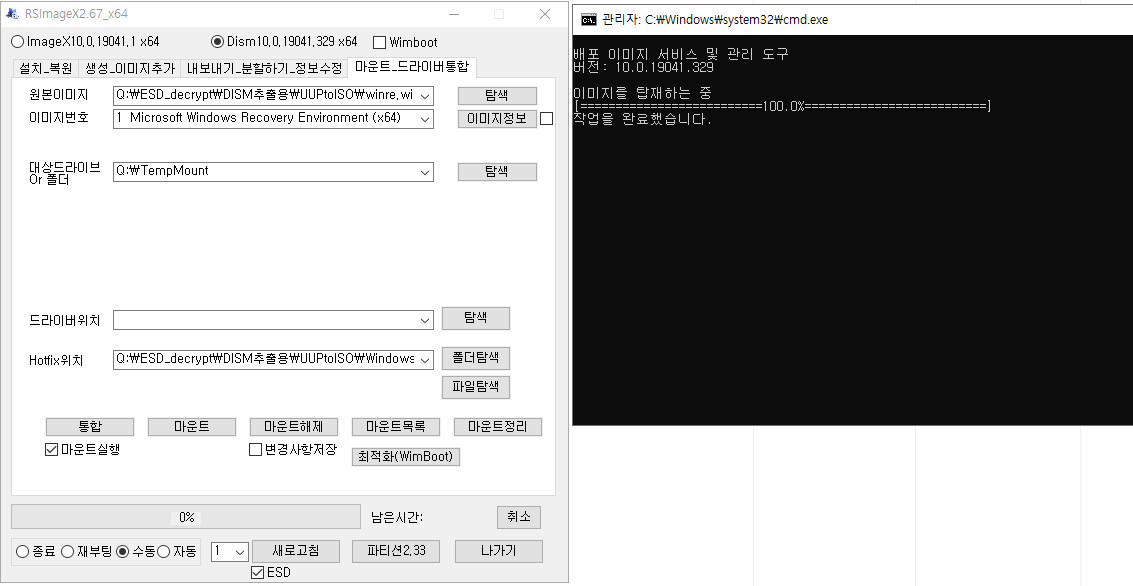
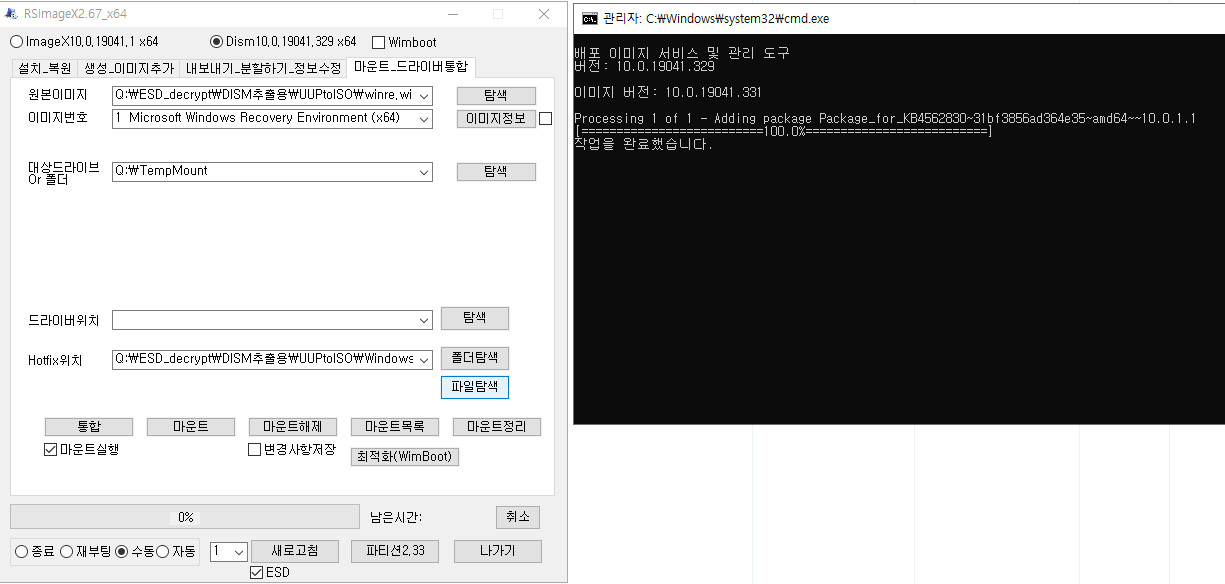
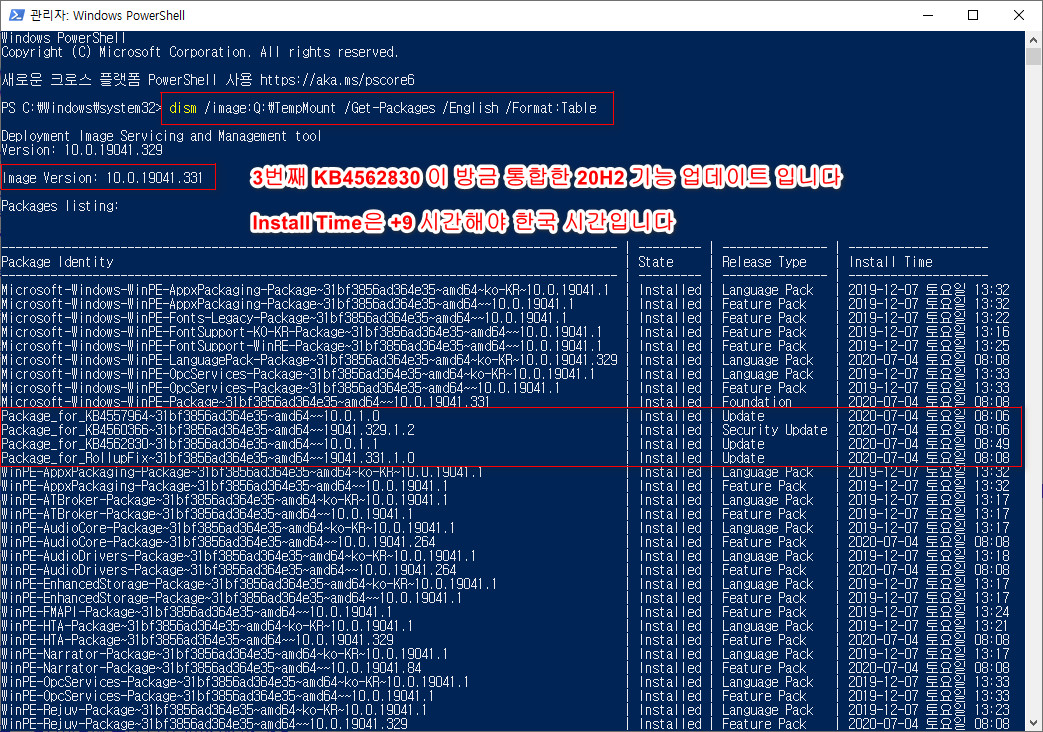
이건 별도의 dism 명령으로 마운트된 폴더의 통합 상태를 확인한 것입니다
dism /image:Q:\TempMount /Get-Packages /English /Format:Table
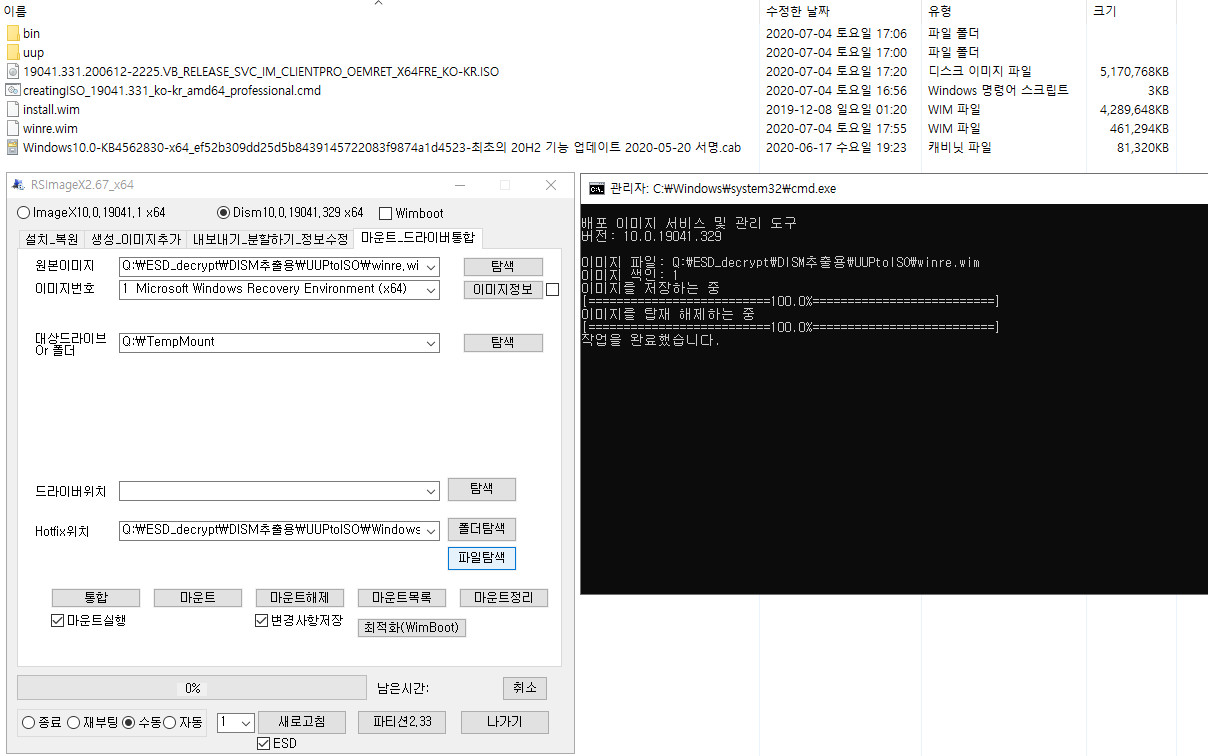
통합 후에는 변경사항저장 체크하고 마운트해제를 클릭했습니다
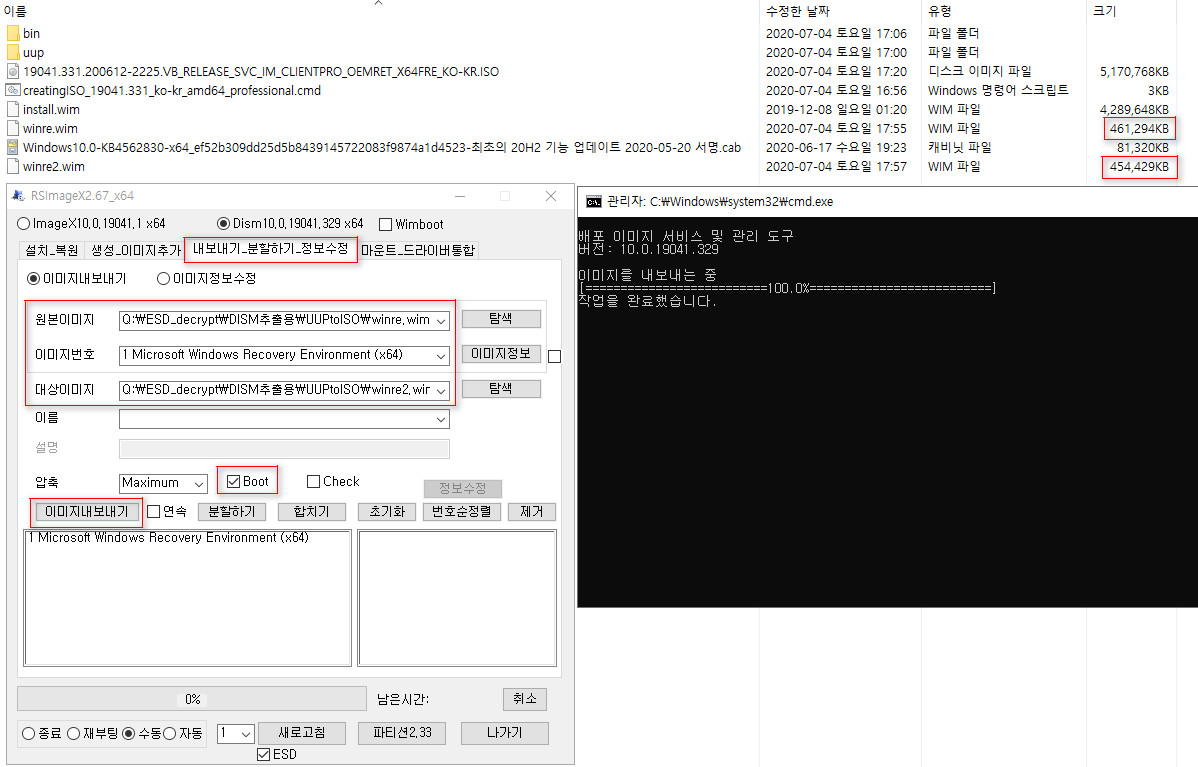
뭔가 작압한 후에는 wim을 내보내기 하여 용량을 줄여줍니다. PE 파일은 반드시 boot 에 체크해야 PE 부팅이 됩니다
윈도의 install.wim 파일은 boot 체크하지 않아도 됩니다. 무조건 boot 체크하면 됩니다
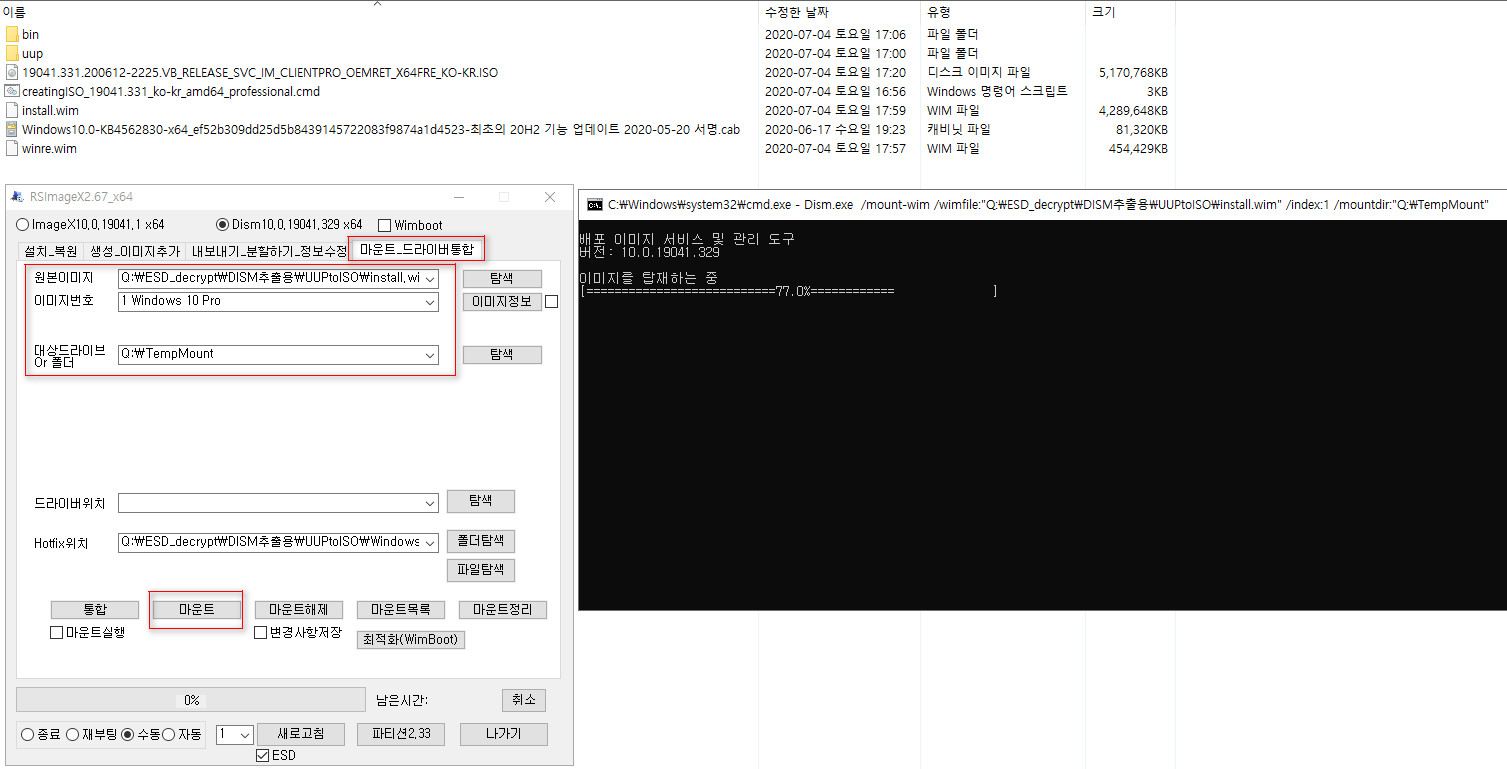
이번에는 install.wim에 20H2 기능 업데이트 파일인 KB4562830 을 통합합니다
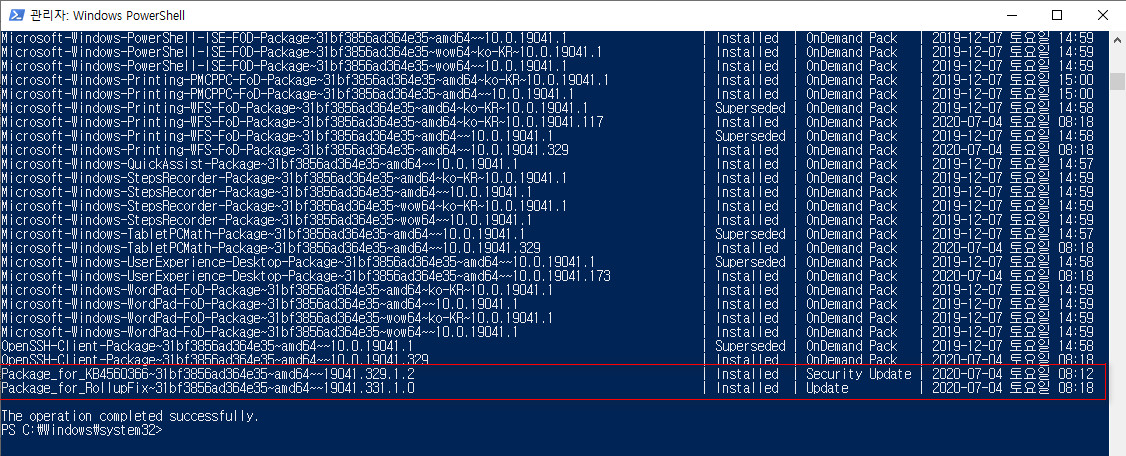
이번에는 통합하기 전에 먼저 확인을 했습니다
dism /image:Q:\TempMount /Get-Packages /English /Format:Table
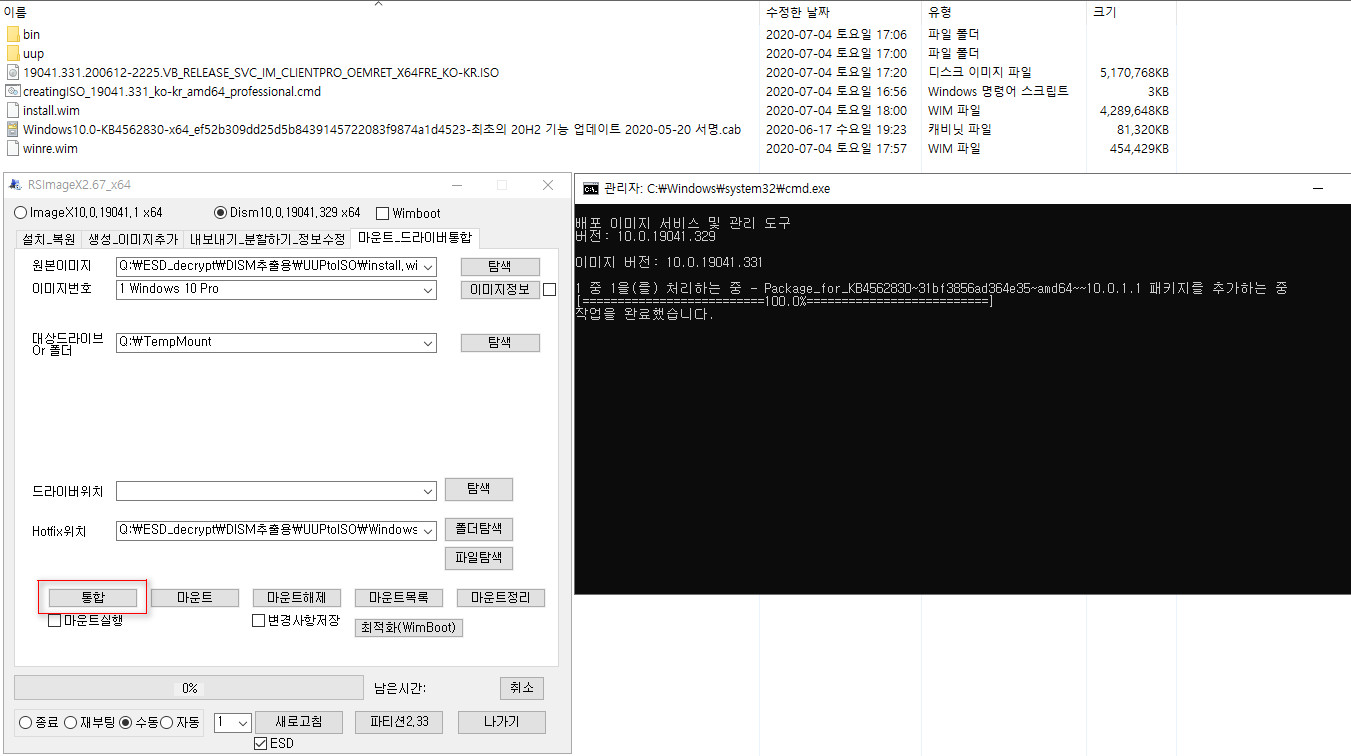
기능 업데이트 통합 화면입니다
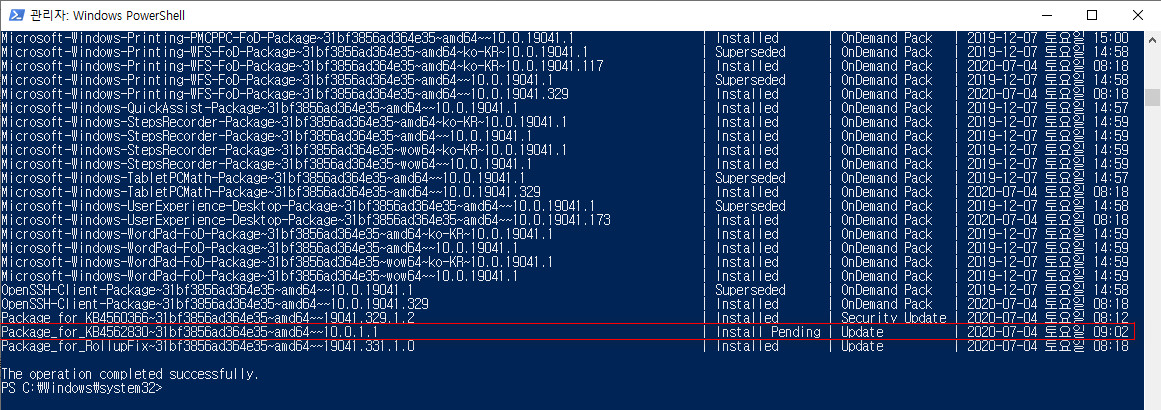
통합 후에 확인했습니다
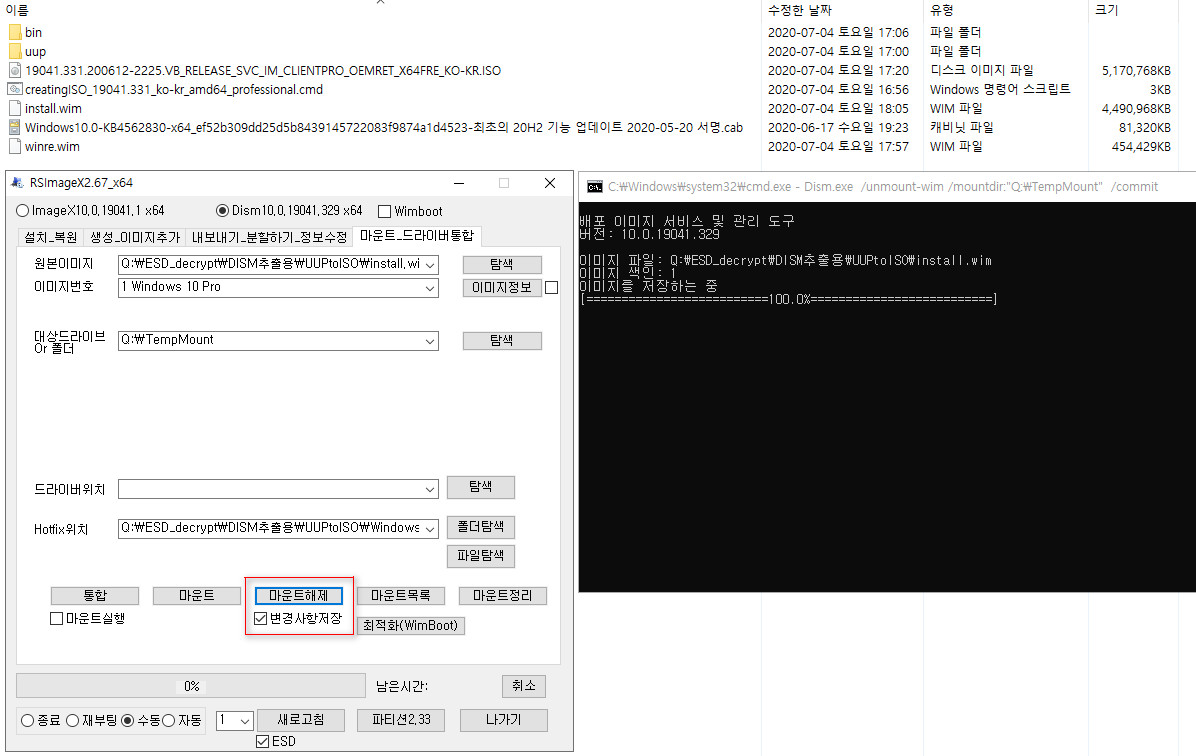
통합 후에 저장했습니다
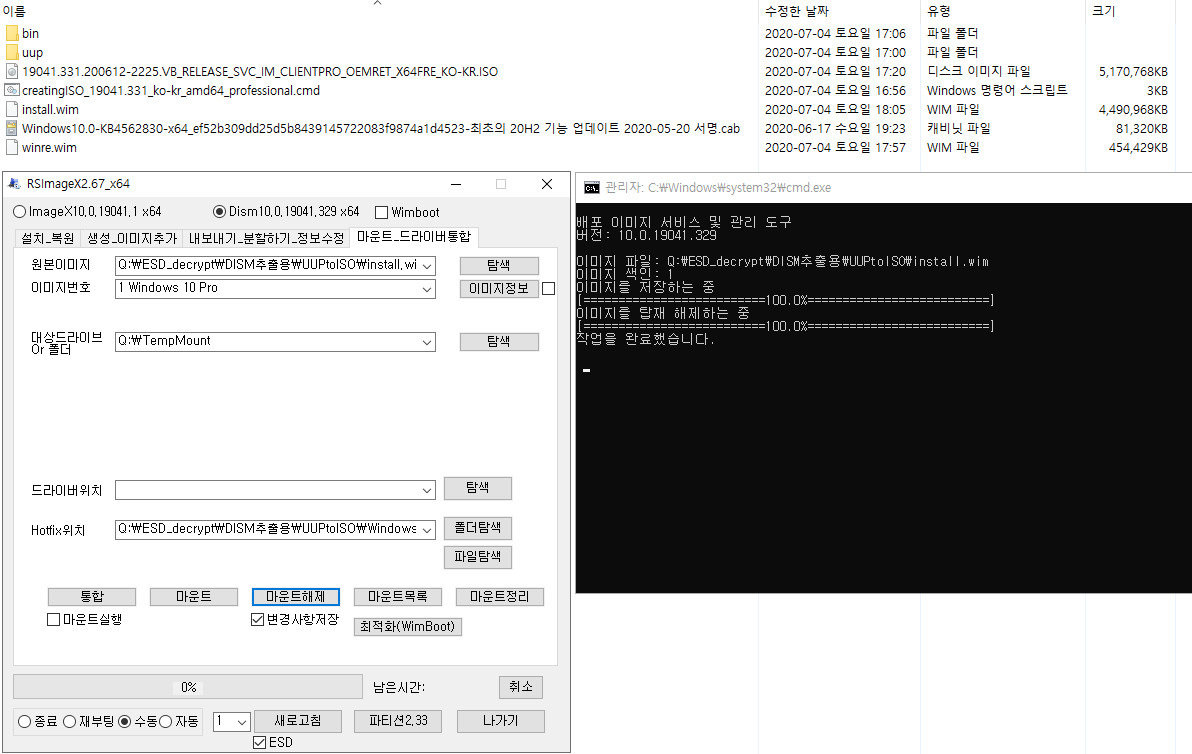
통합 완료 후에는 또 내보내기 하여 install.wim 크기를 줄여줍니다. 필수적인 것은 아닙니다
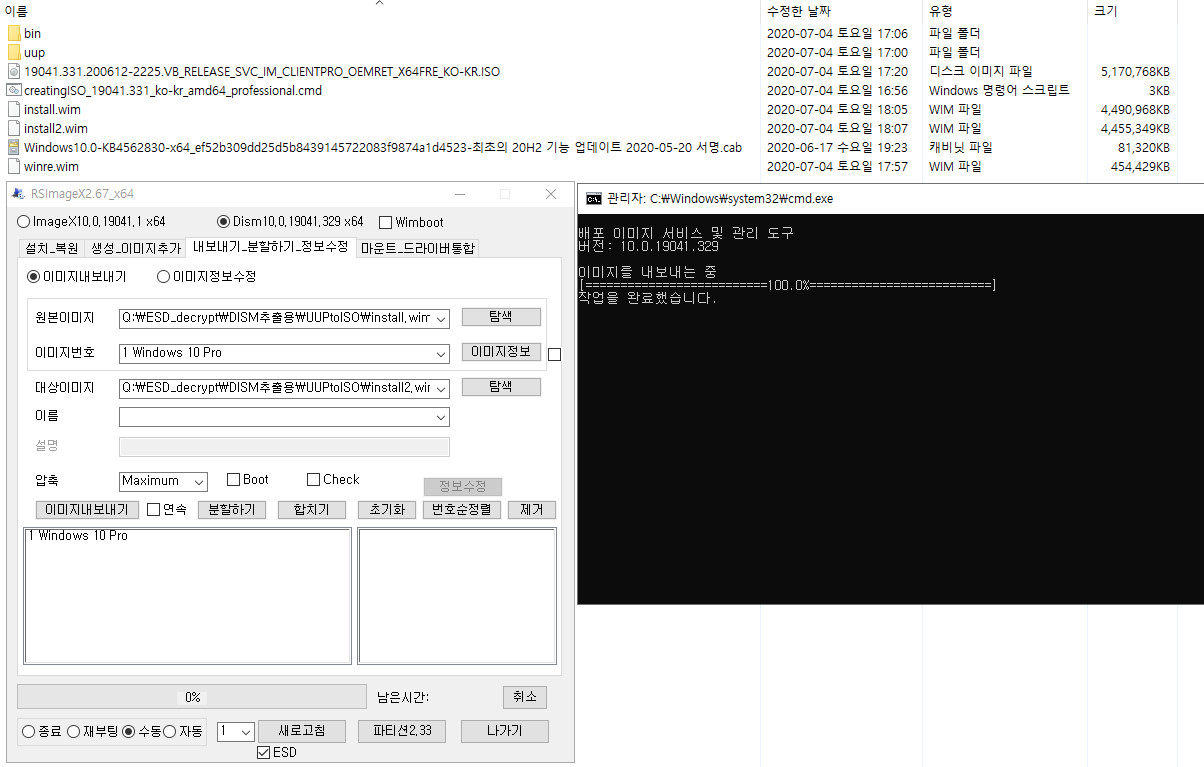
간단한 작업이라서 크게 줄어들지는 않네요
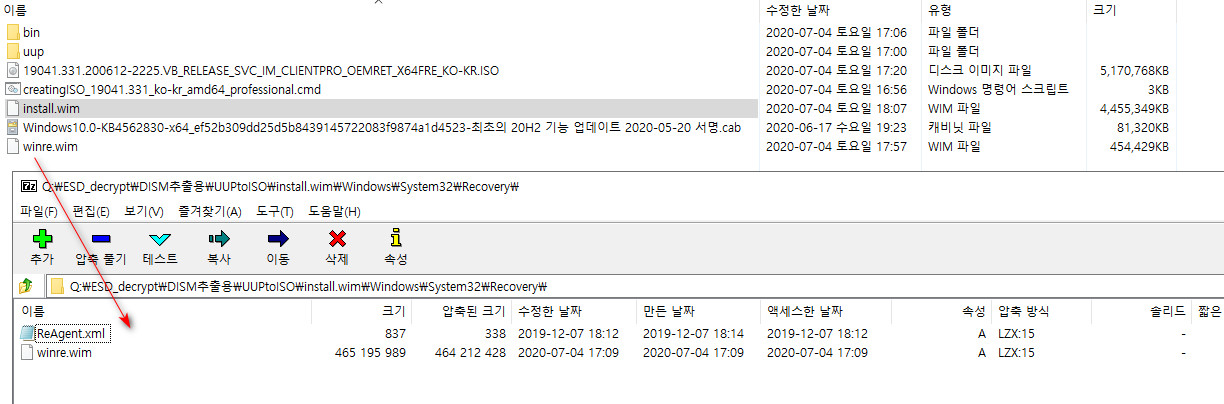
아까 작업한 winre.wim을 7-zip으로 작업한 install.wim에 넣어줍니다.
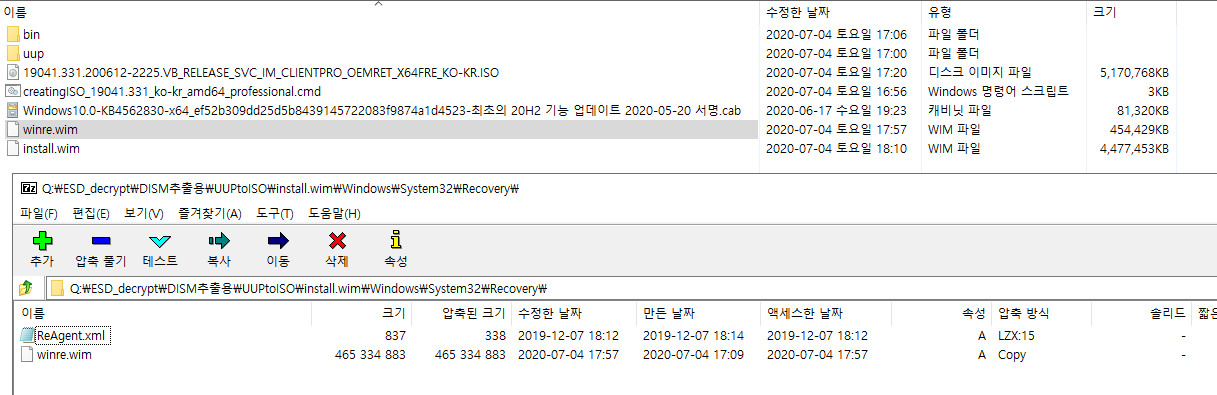
install.wim에 들어간 화면입니다. winre.wim 수정한 날짜가 달라집니다
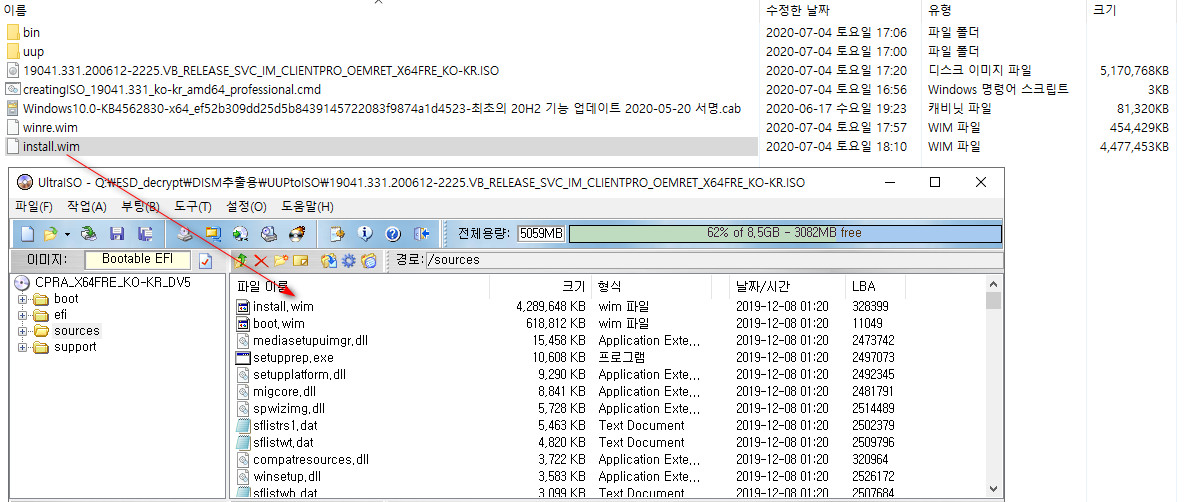
이번에는 원래의 iso에 install.wim을 교체합니다
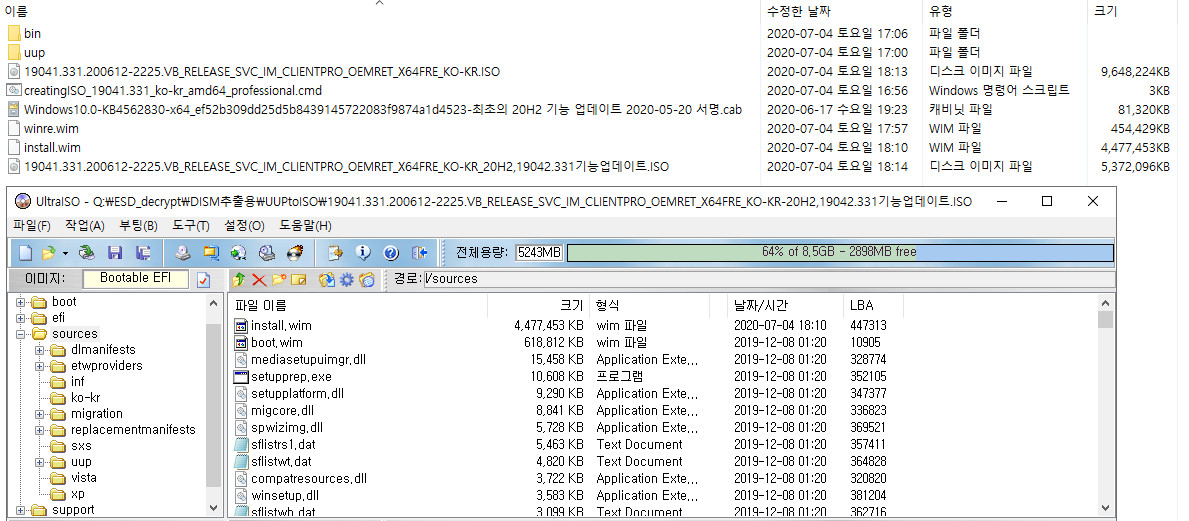
그냥 저장하니까 iso 용량이 곱배기가 되어서 다른 이름으로 저장했습니다 ㅎㅎ
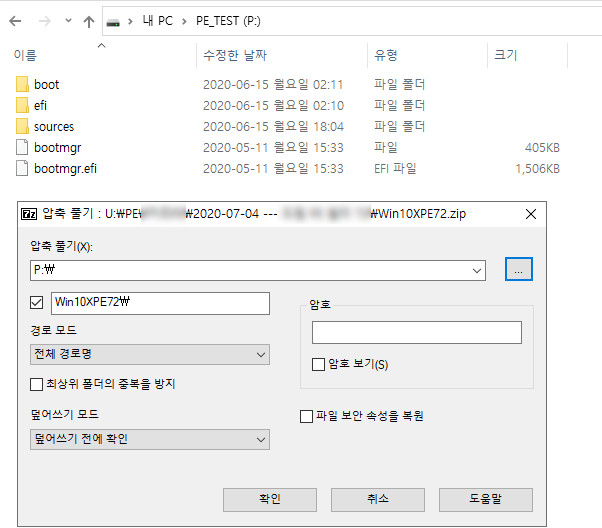
이제 워밍업이 끝나고, 본격적으로 PE 만들기를 해봅니다
위에 P:으로 VHD를 탑재한 드라이브입니다. 항상 PE 만들기 작업은 VHD를 이용해왔습니다.
PE를 만들면 가상머신에 그 VHD를 연결하여 부팅 테스트도 할 수 있습니다.
옛날에는 실컴으로 계속 PE 부팅하면서 PE를 수정하던 시절도 있었습니다. 운동이 더 많이 되었었죠 ㅎㅎ
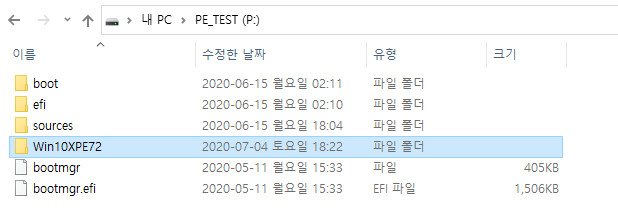
72를 VHD 안에 압축해제했습니다
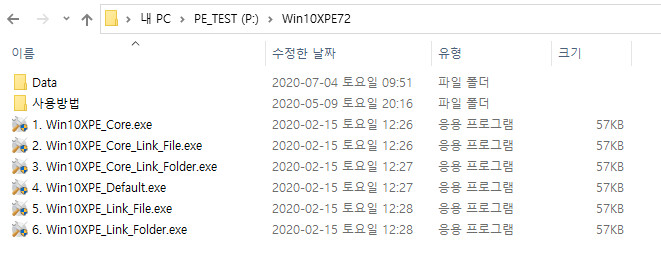
점점 파일들이 많아지는군요.
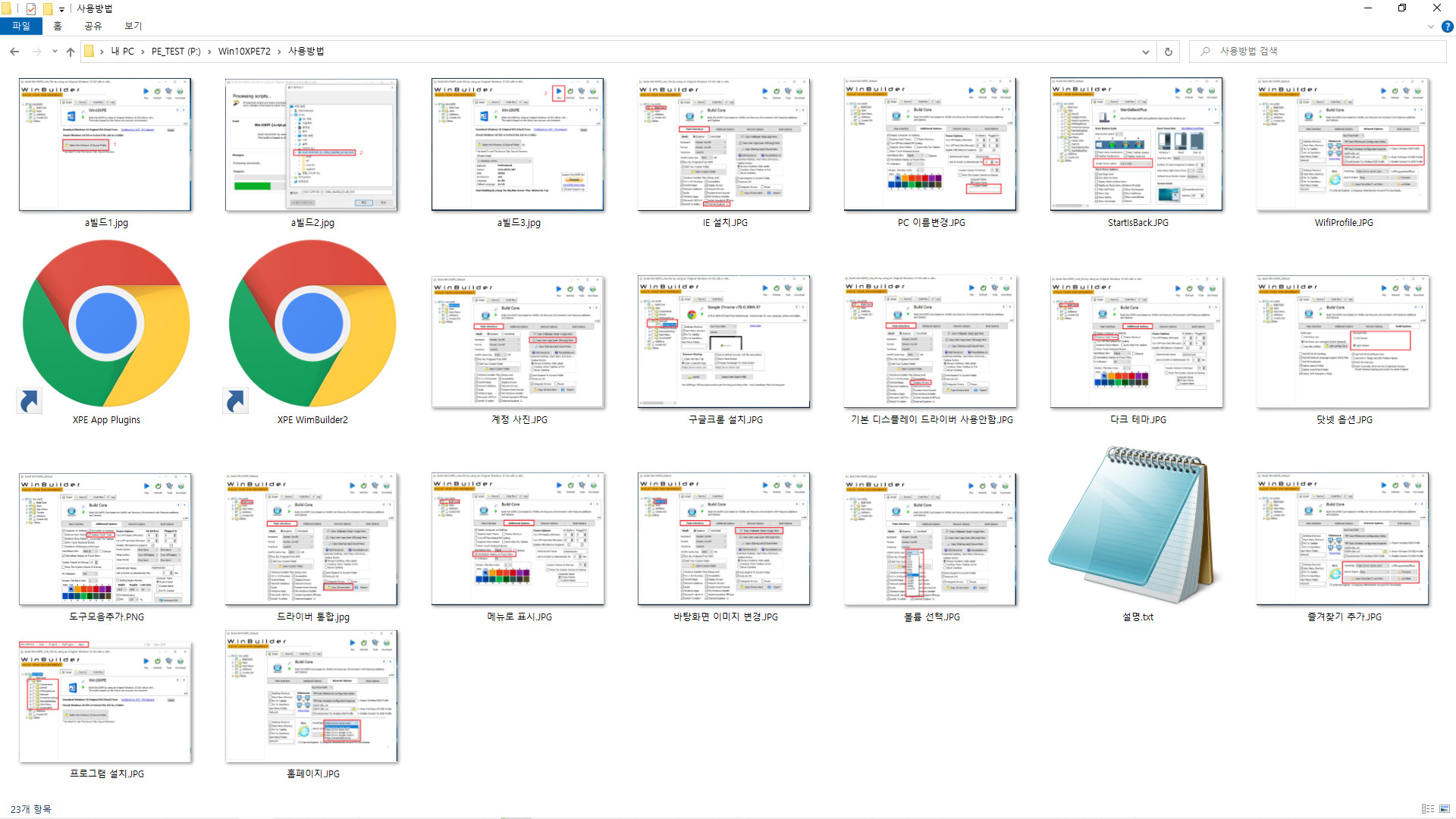
스샷으로 사용방법이 있습니다
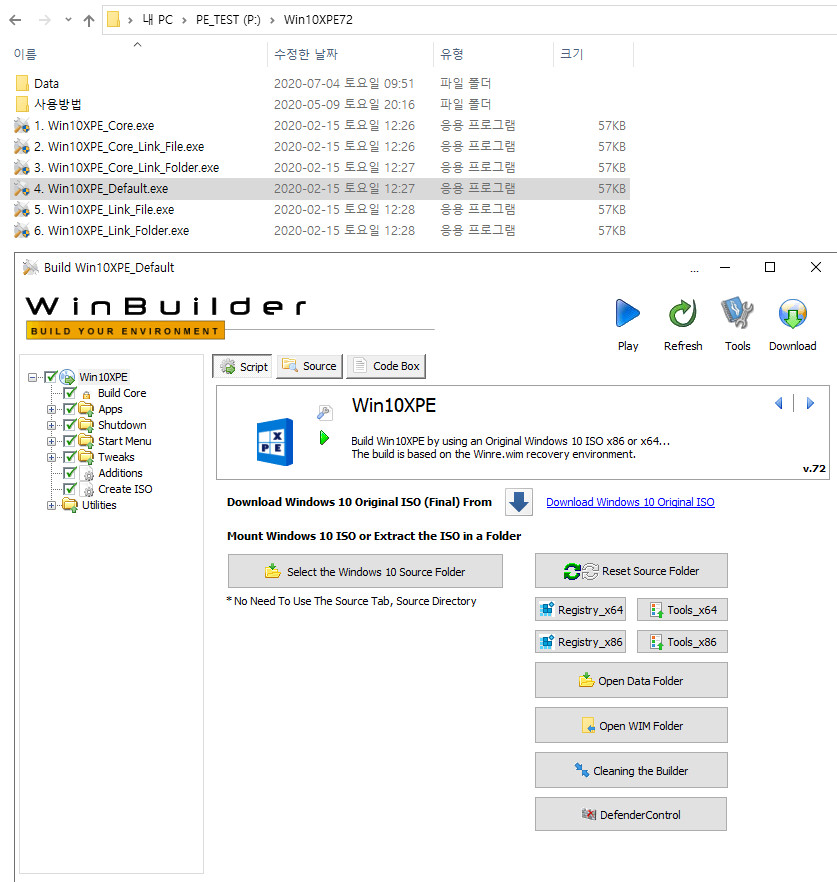
그냥 Default를 실행했습니다
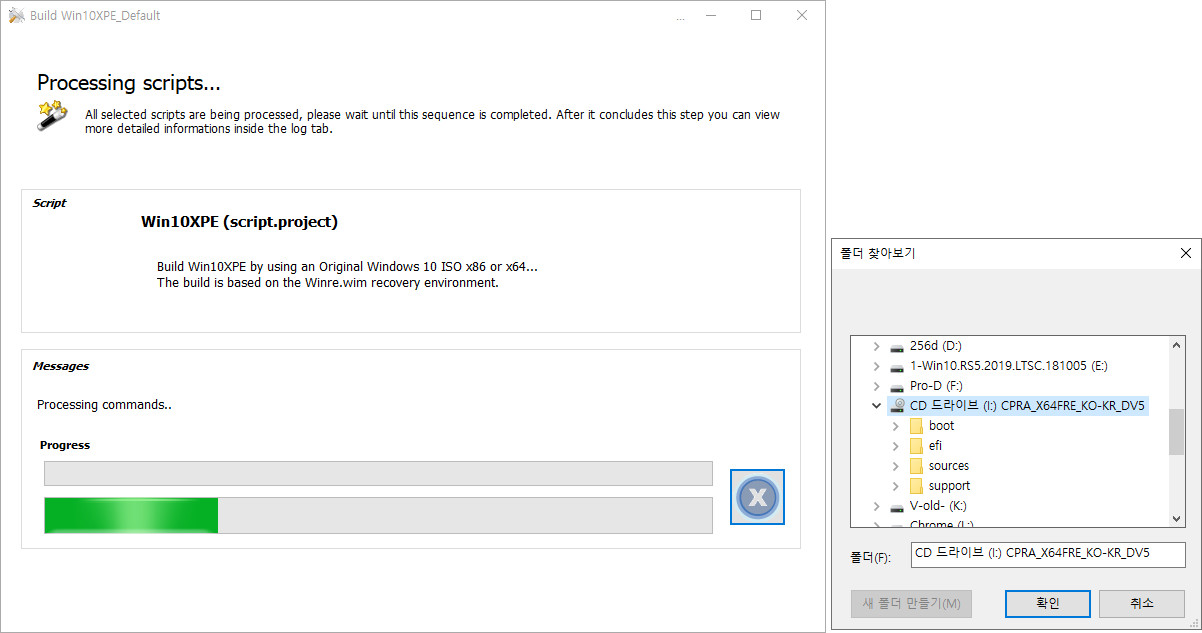
위에서 작업한 iso를 탑재하고, 탑재된 I:을 선택했습니다
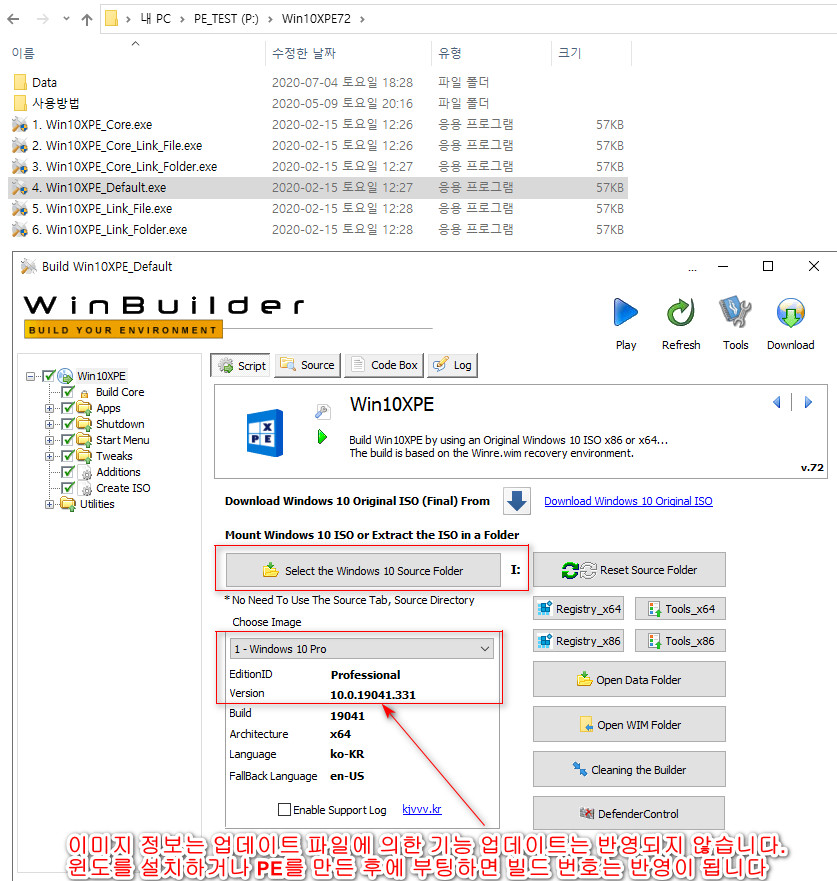
위 스샷에 쓴대로 wim 이미지 정보에는 원래 기능 업데이트가 반영되지 않습니다
19H2 때도 있었던 일입니다.
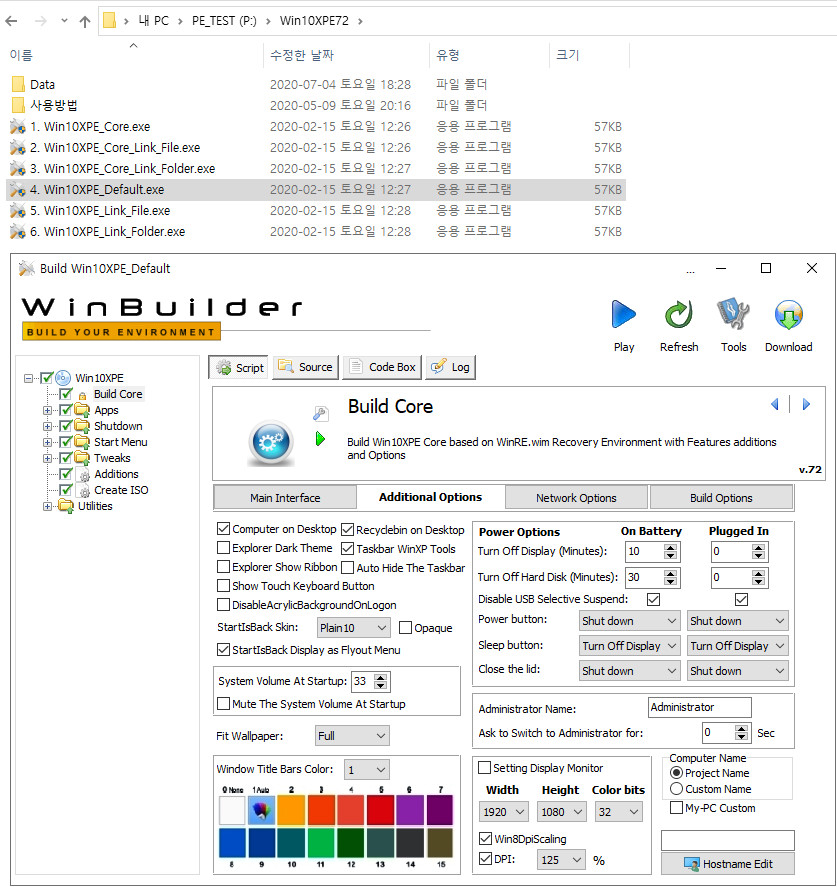
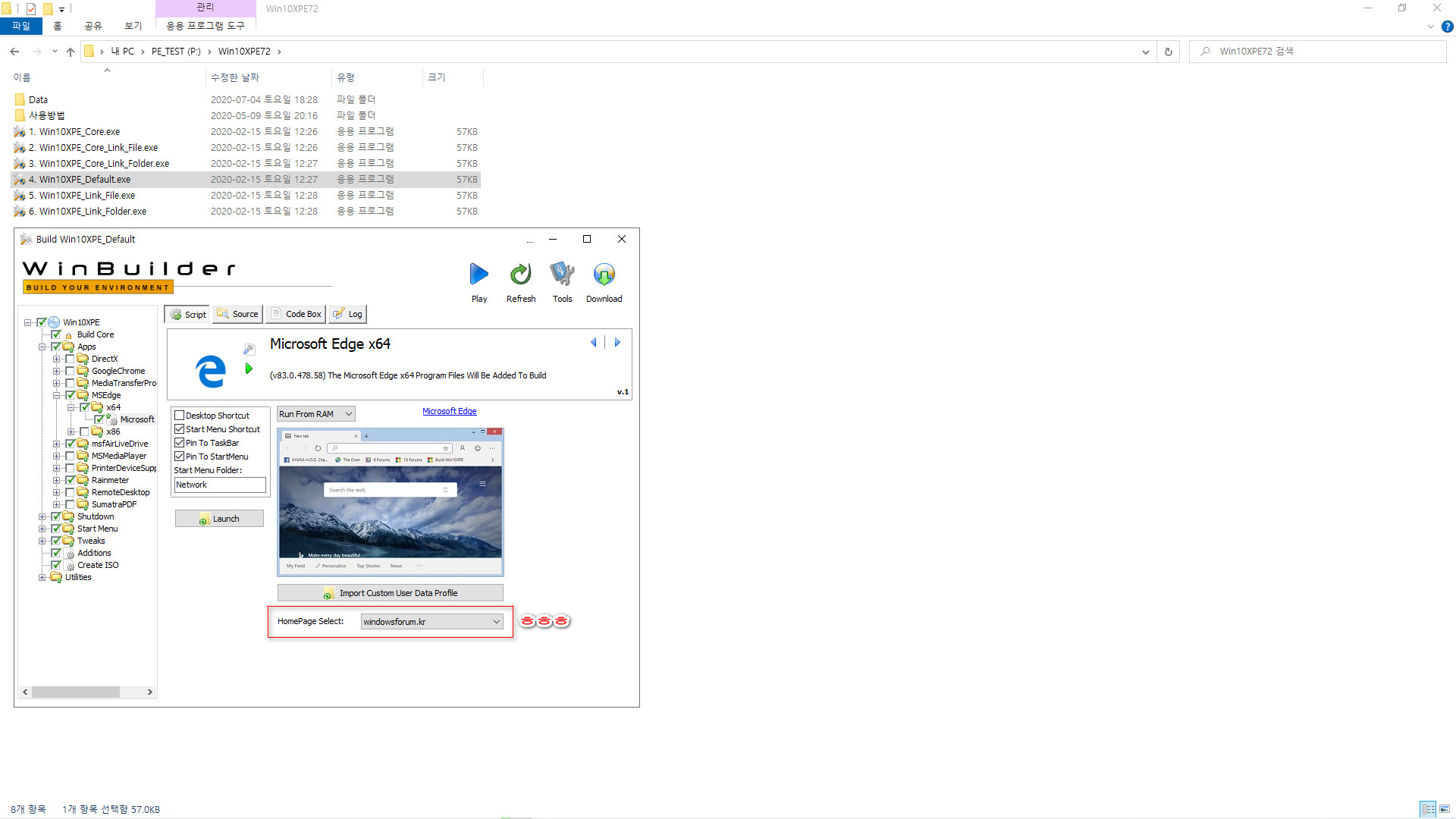
건드릴 것은 별로 없더군요. 그냥 홈페이지를 윈도우 포럼으로 해봤습니다

그리고 배경화면을 변경했습니다
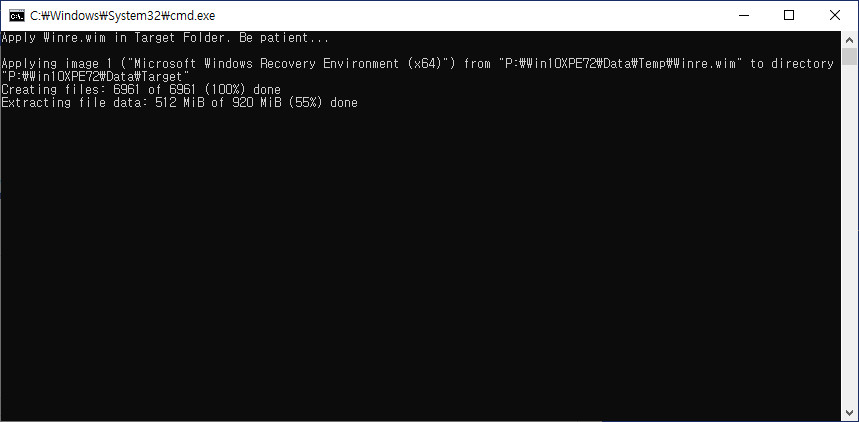
이제 제일 위에 파란색 화살표 Play 눌러서 PE 만들기를 시작했습니다.
여기서도 가만히 몇분 기다리면 PE.iso가 만들어집니다. 정확하게는 Data 폴더 안에 Win10XPE_x64.iso로 만들어집니다
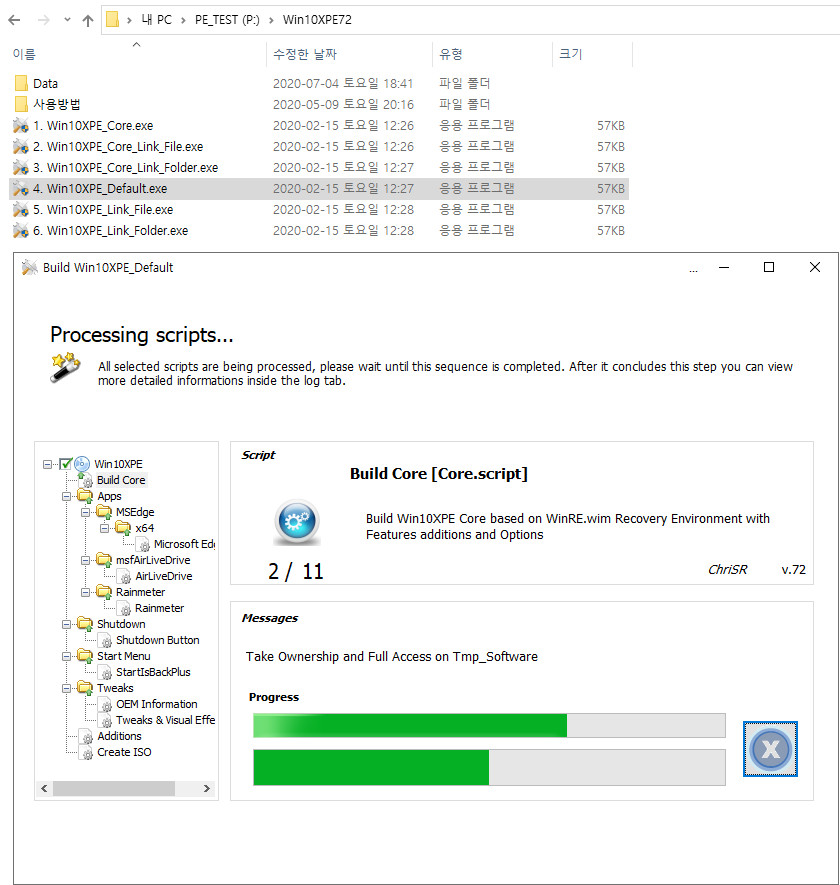
아직 만드는 중입니다
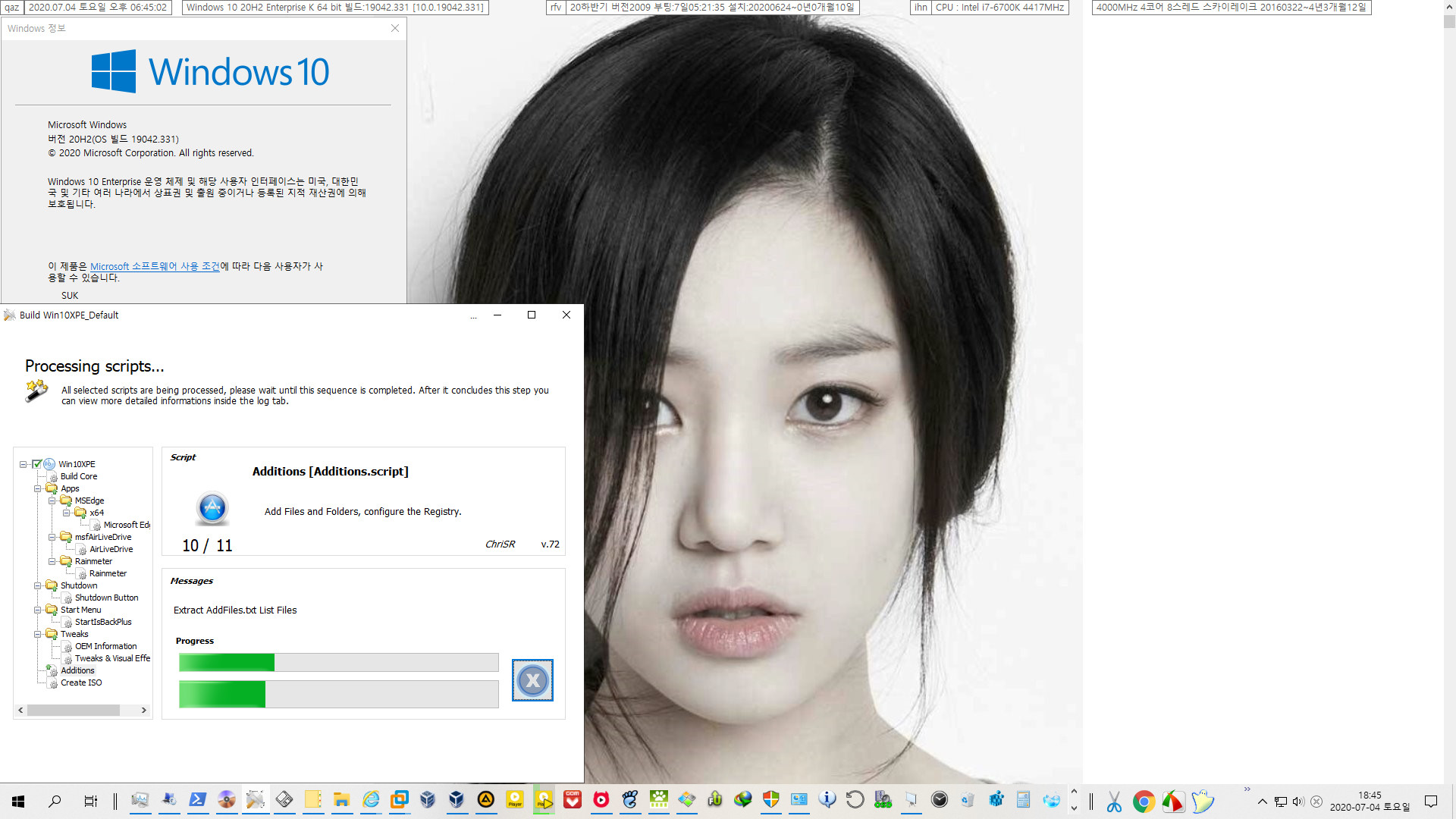
실컴 배경화면에서 본 PE만드는 장면입니다
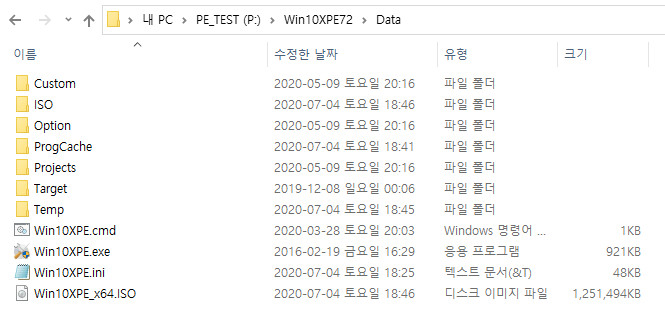
이렇게 data 폴더 안에 Win10XPE_x64.iso가 만들어집니다
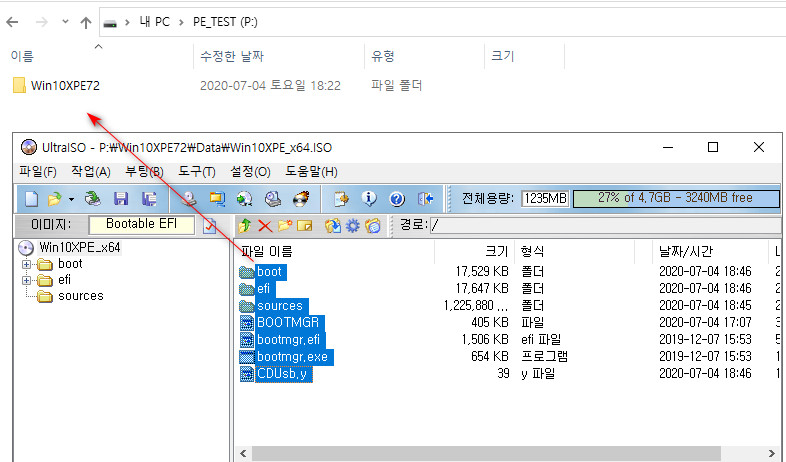
Win10XPE_x64.iso 안의 내용물을 VHD 안에 넣어서 부팅해봅니다
참고로 저 상태로 실컴에 VHD 부팅하면 PE 부팅 안 됩니다. 실컴과 가상은 이 경우에는 다릅니다
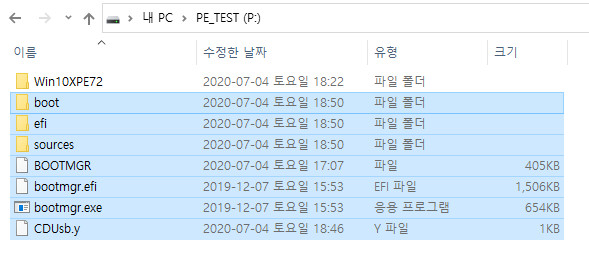
iso 내용물이 전부 VHD 안에 복사되었습니다
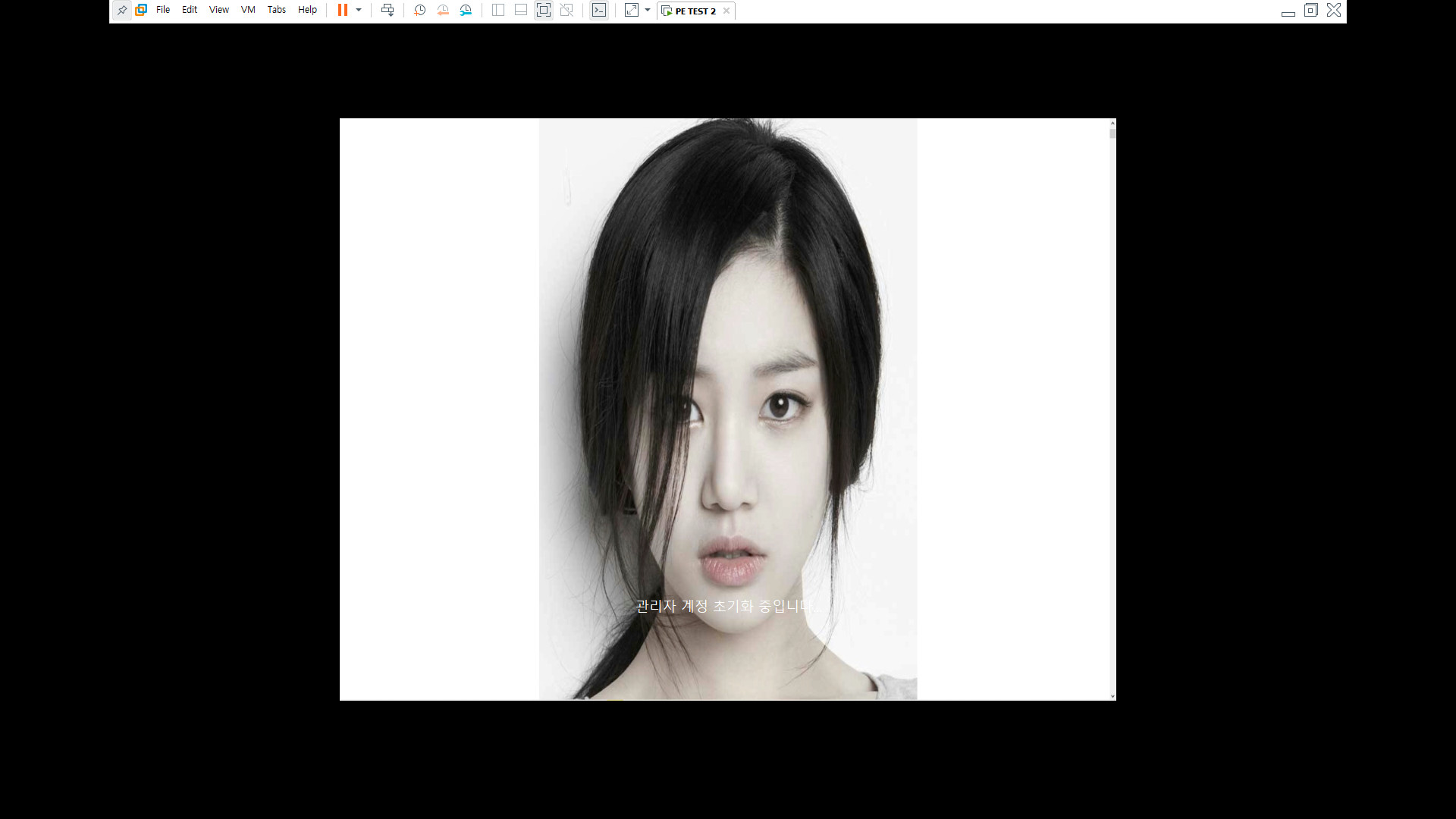
vmware로 vhd를 부팅해봤습니다
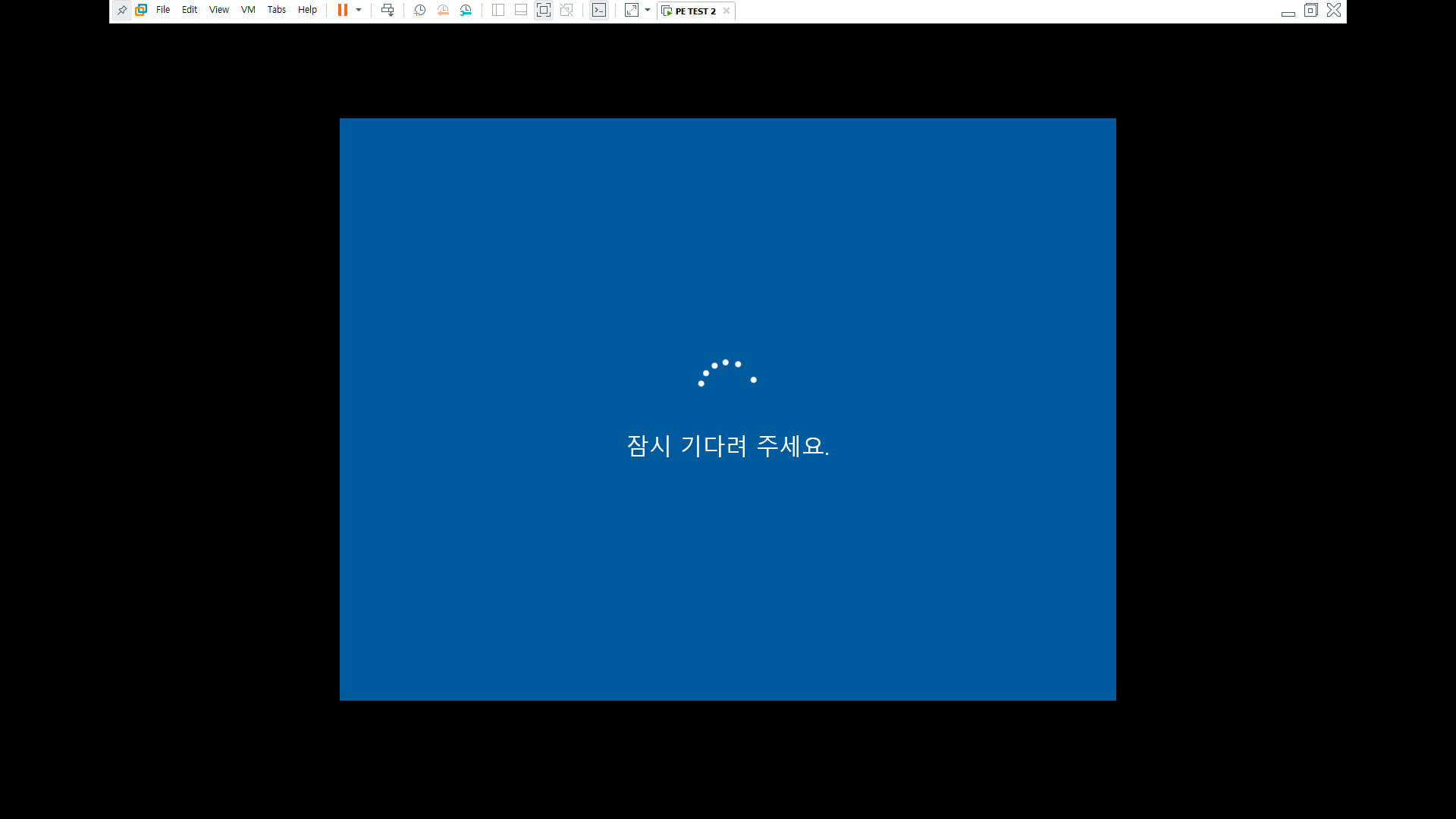
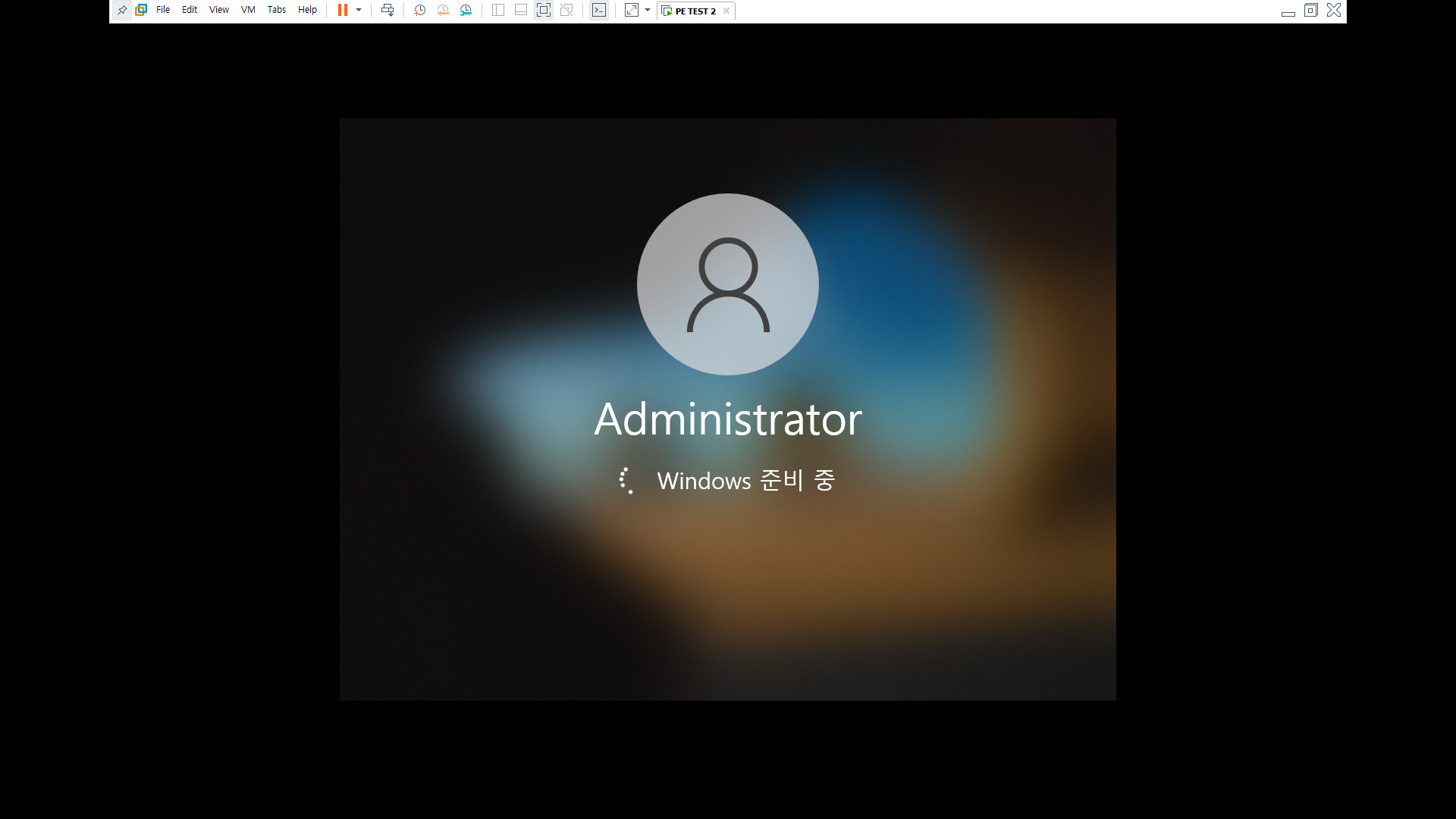
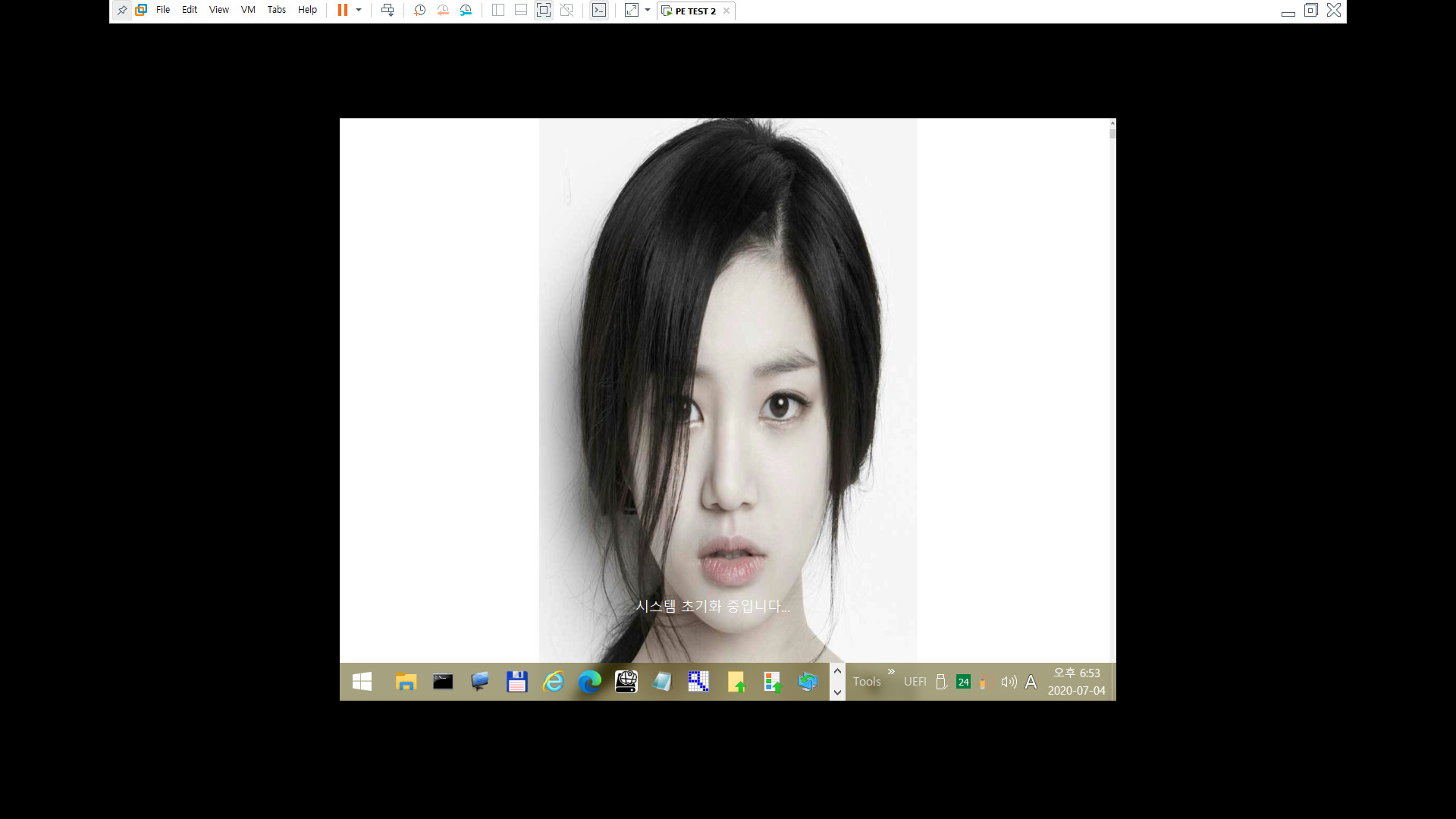
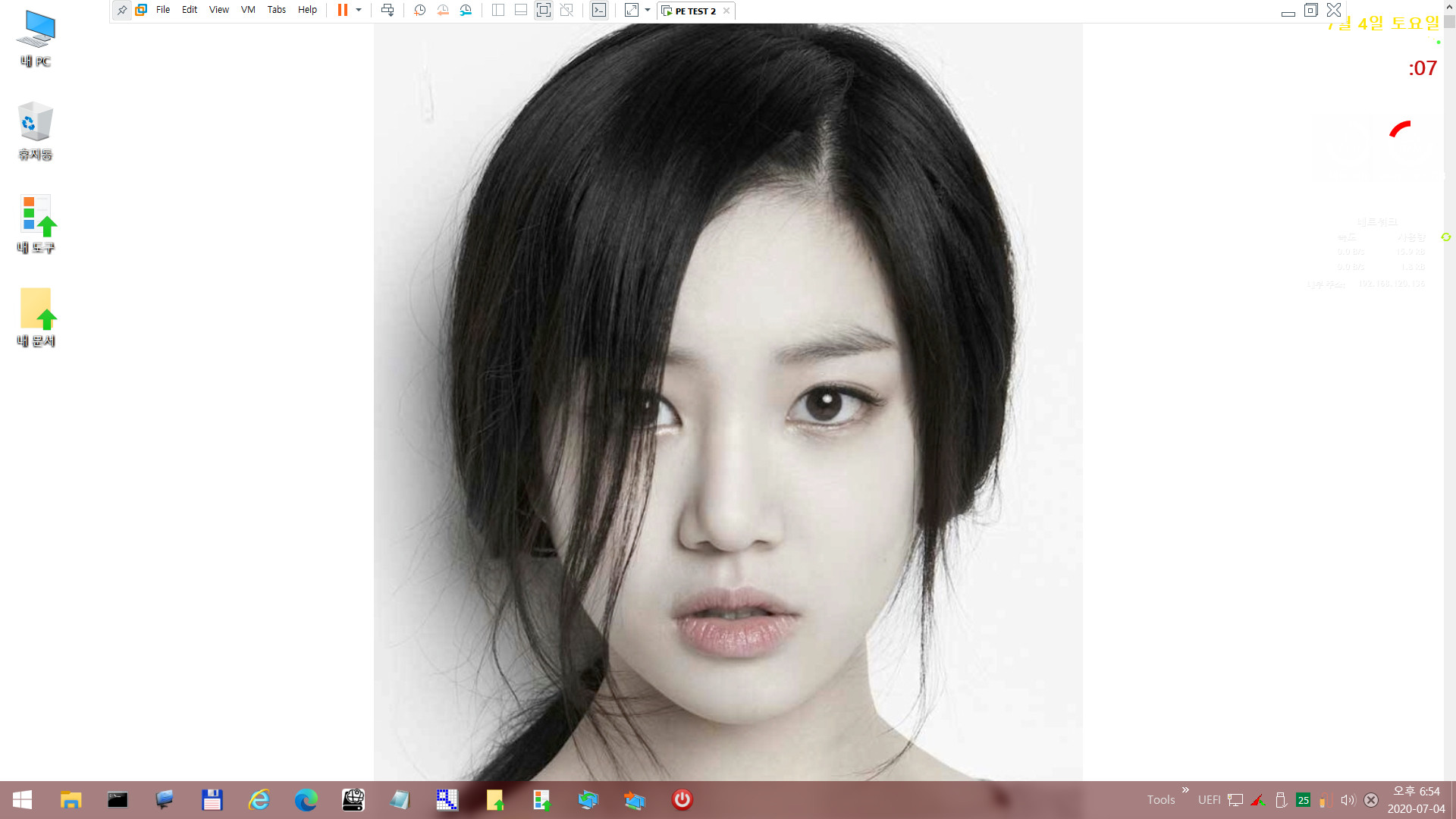
오랜만인데 배경화면은 잘 나오네요
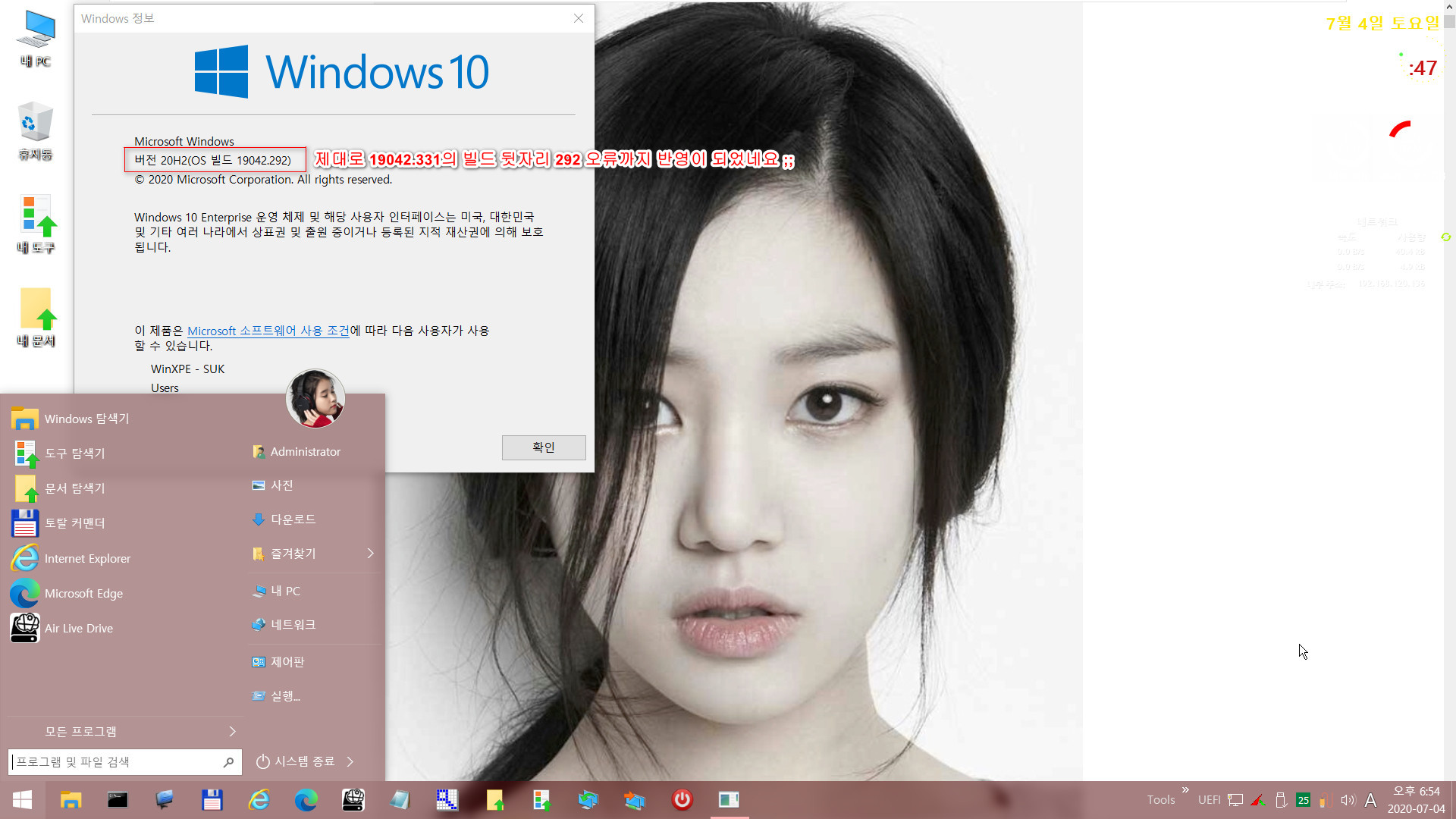
아참, 19042.331 빌드는 19042.292 빌드로 낮게 표기되는 오류가 있었지요.
또 10일 이상 지났다고 깜깜 잊어버렸네요
아까 install.wim 작업할 때 빌드 표기 오류도 수정하는 작업했어야 하는데요. 아쉽군요
이미 PE를 만든 후에는 boot.wim을 수정하는 것이 더 빠를 겁니다
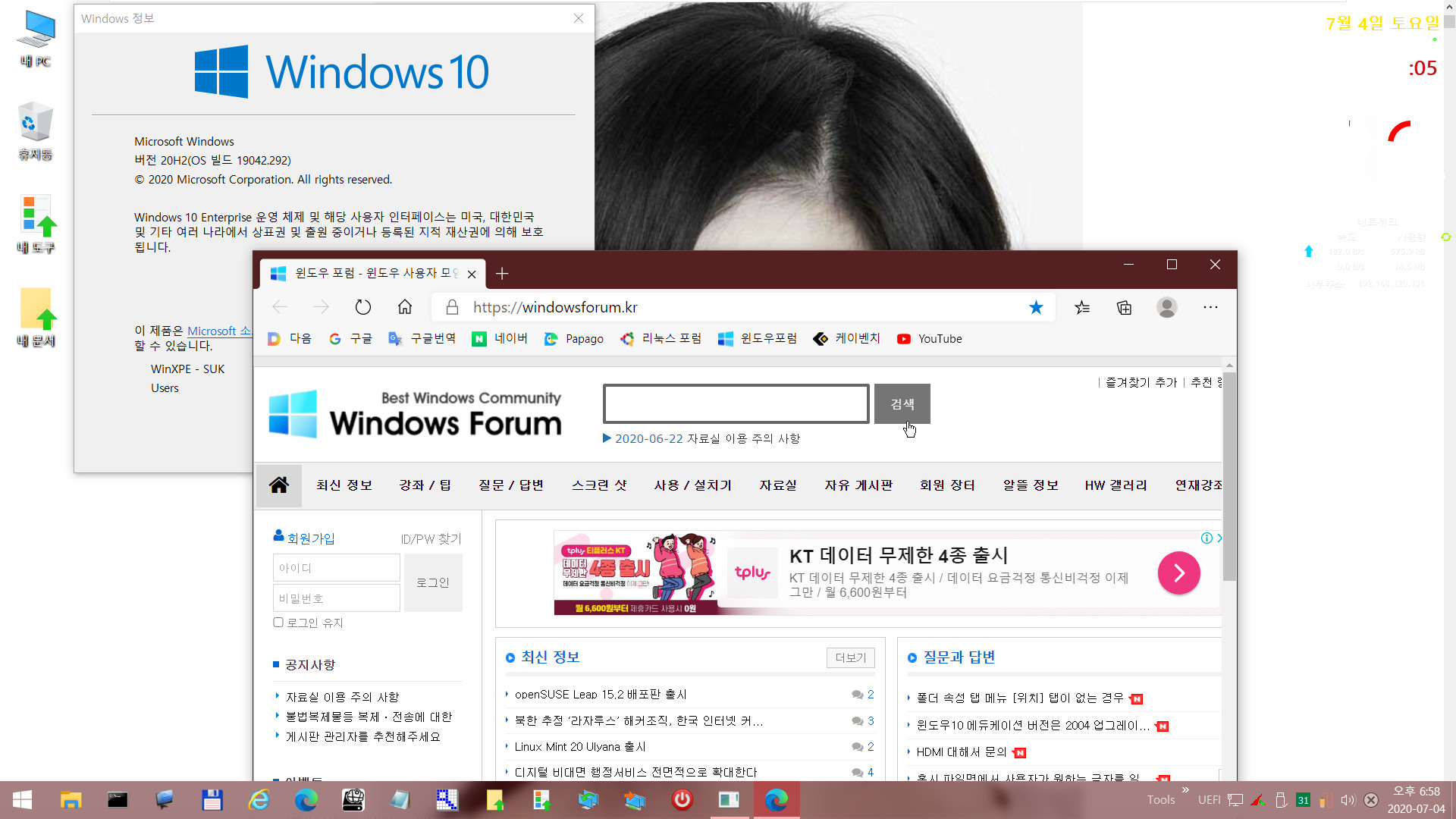
크로미엄 엣지를 실행하니까 바로 홈페이지로 지정한 윈도우 포럼이 나오네요 ^^
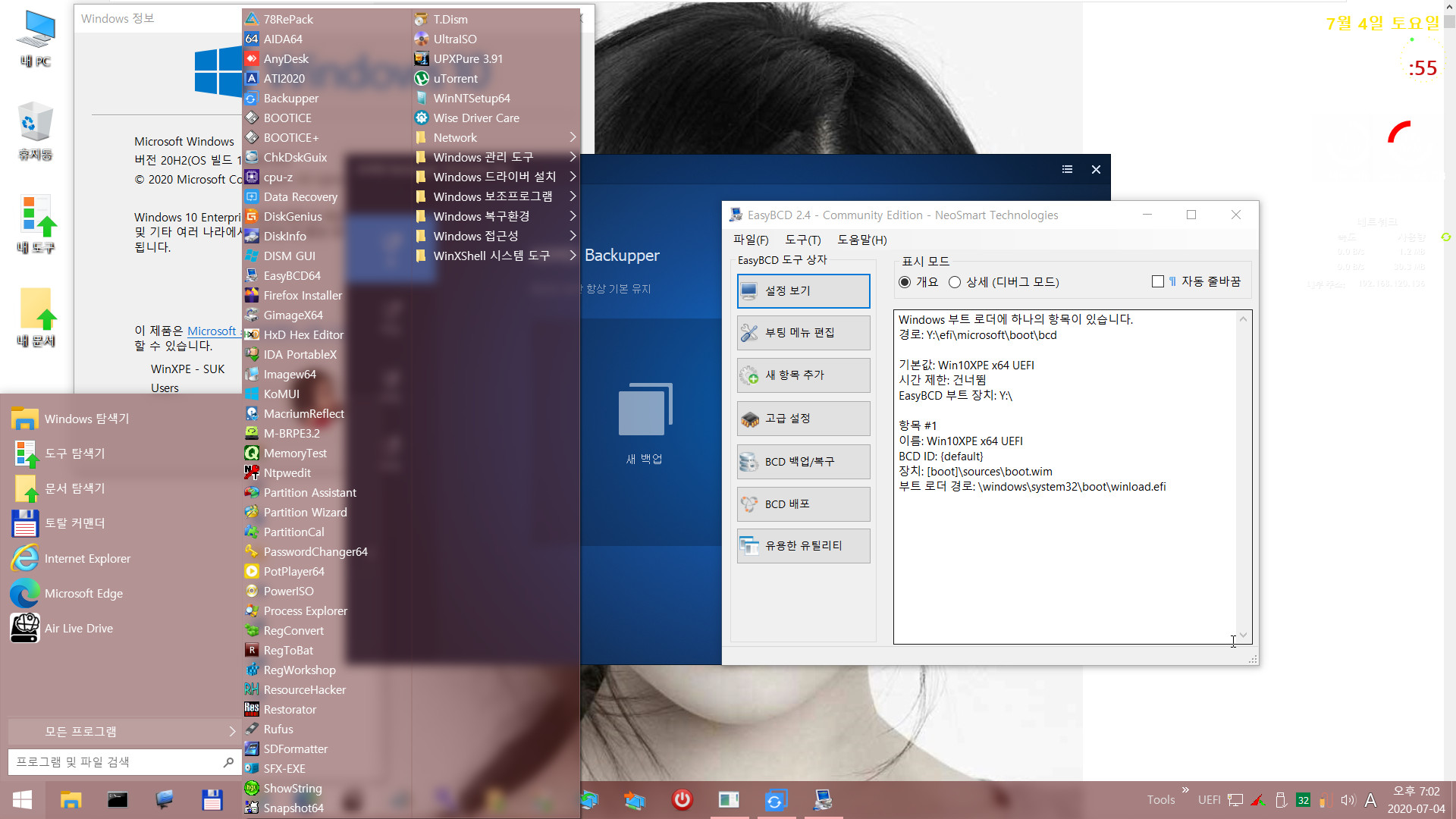
잠시 프로그램 실행 여부만 알아봤습니다. 별 이상은 안 보이네요
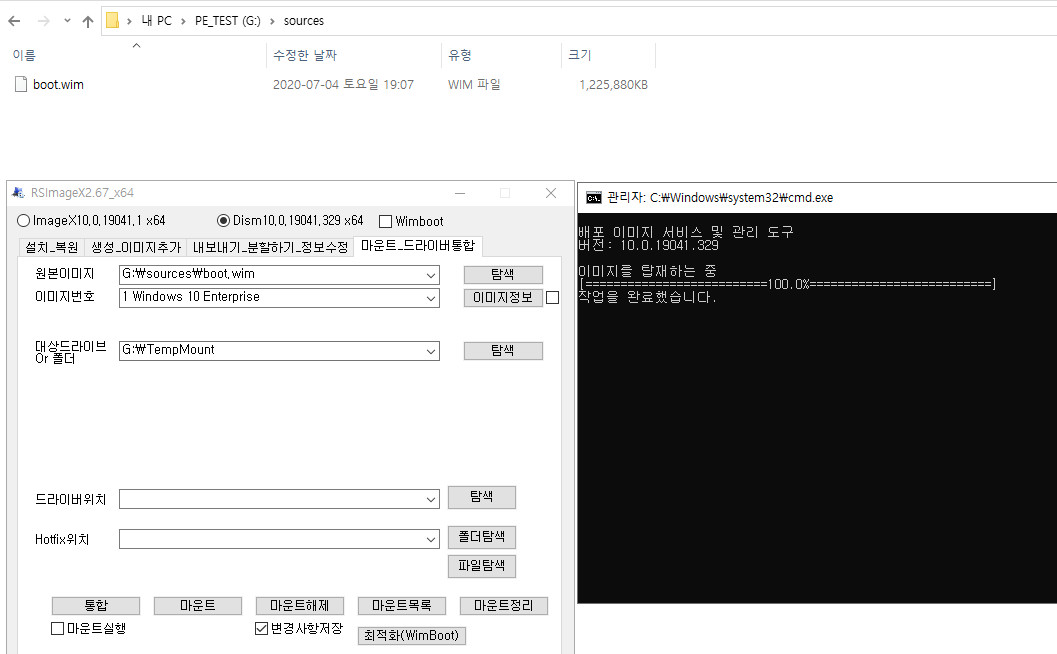
것보다 빌드 표기 오류가 신경 쓰여서 boot.wim을 마운트하여 수정했습니다

reg load HKLM\tmp Q:\TempMount\Windows\System32\config\Software
NSudo.exe -U:T -wait cmd /k reg.exe add "HKLM\tmp\Microsoft\Windows NT\CurrentVersion\EditionVersion" /v EditionBuildQfe /t reg_dword /d 331 /f
reg unload HKLM\tmp
boot.wim의 레지스트리를 수정하는 3줄 입니다.
Q:\TempMount 폴더로 boot.wim 이나 install.wim이 마운트된 경우에 사용하시고, 다른 폴더이면 이 부분만 수정하시면 됩니다
NSudo.exe가 필요한 지는 확실치 않습니다만, 윈도상에서 필요했기 때문에 그냥 사용했습니다
-------------------------------------------------------------------------------------------
조금 추가: 글 올린 당일 2020.07.05 일요일 오후 04:26
부팅한 윈도의 레지스트리를 변경하려고 하면 윈도가 거부를 해서 NSudo.exe를 사용했는데요.
위와 같이 wim 을 마운트하여 변경하는 오프라인 작업에서는 NSudo.exe 없이, 그냥 일반 관리자 권한만으로 충분하네요
reg load HKLM\tmp G:\TempMount\Windows\System32\config\Software
reg.exe add "HKLM\tmp\Microsoft\Windows NT\CurrentVersion\EditionVersion" /v EditionBuildQfe /t reg_dword /d 331 /f
reg unload HKLM\tmp
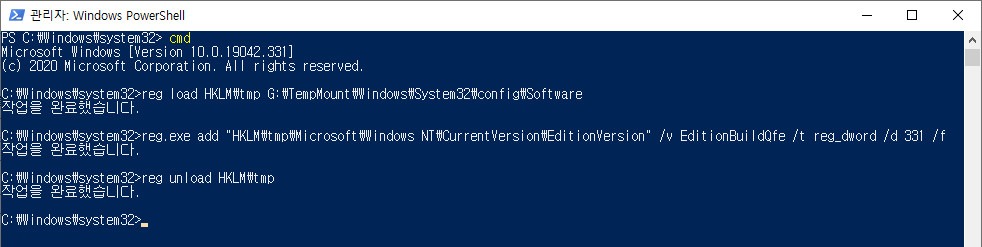
조금 추가 끝.
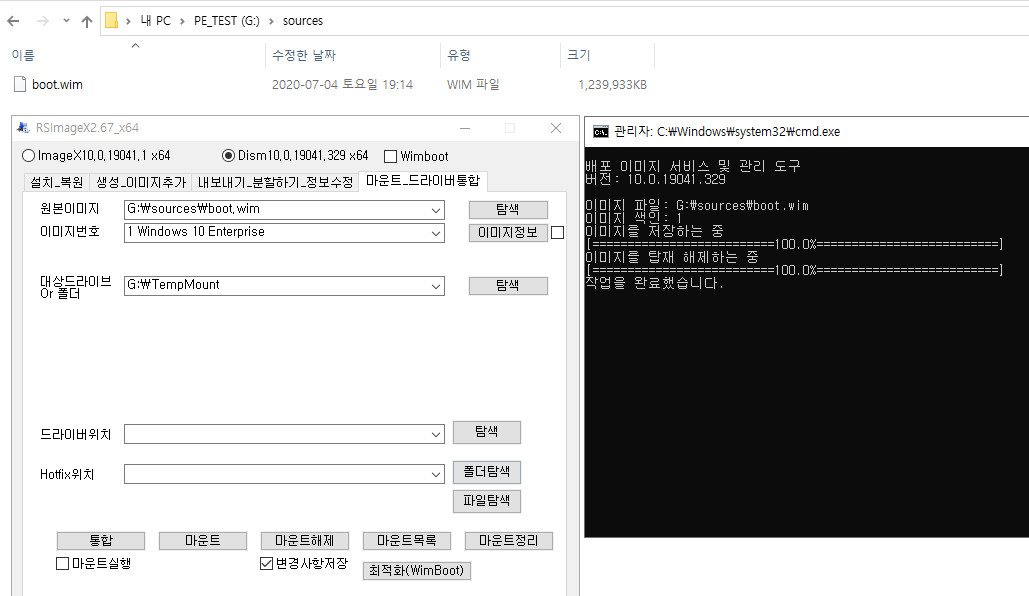
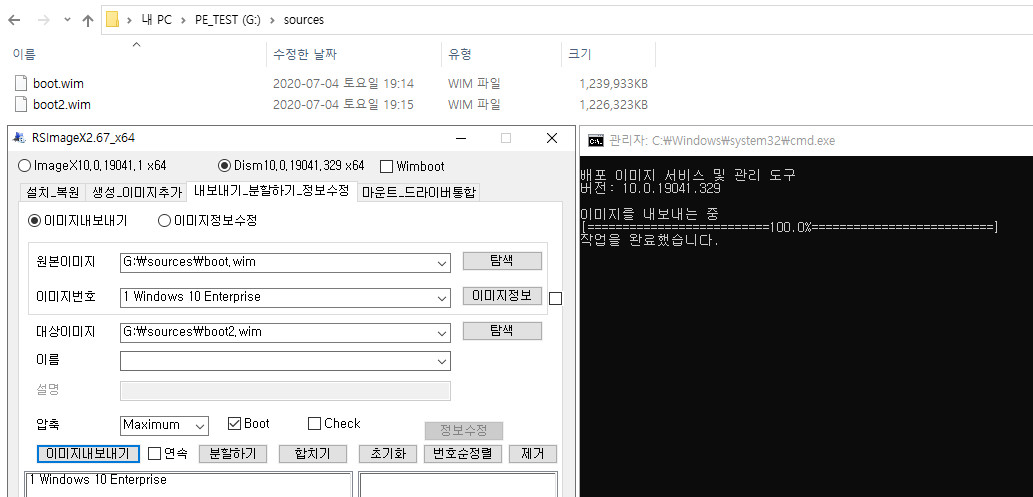

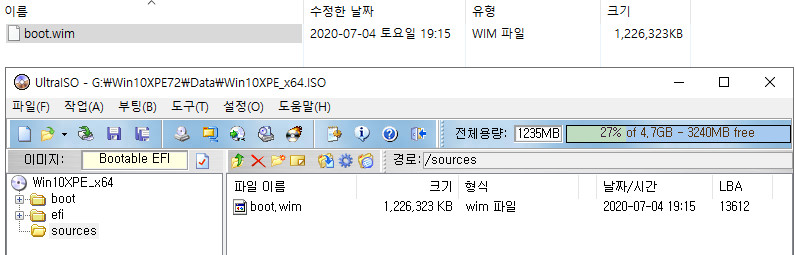
빌드 표기 오류 수정한 boot.wim으로 교체하고 다시 부팅해봤습니다
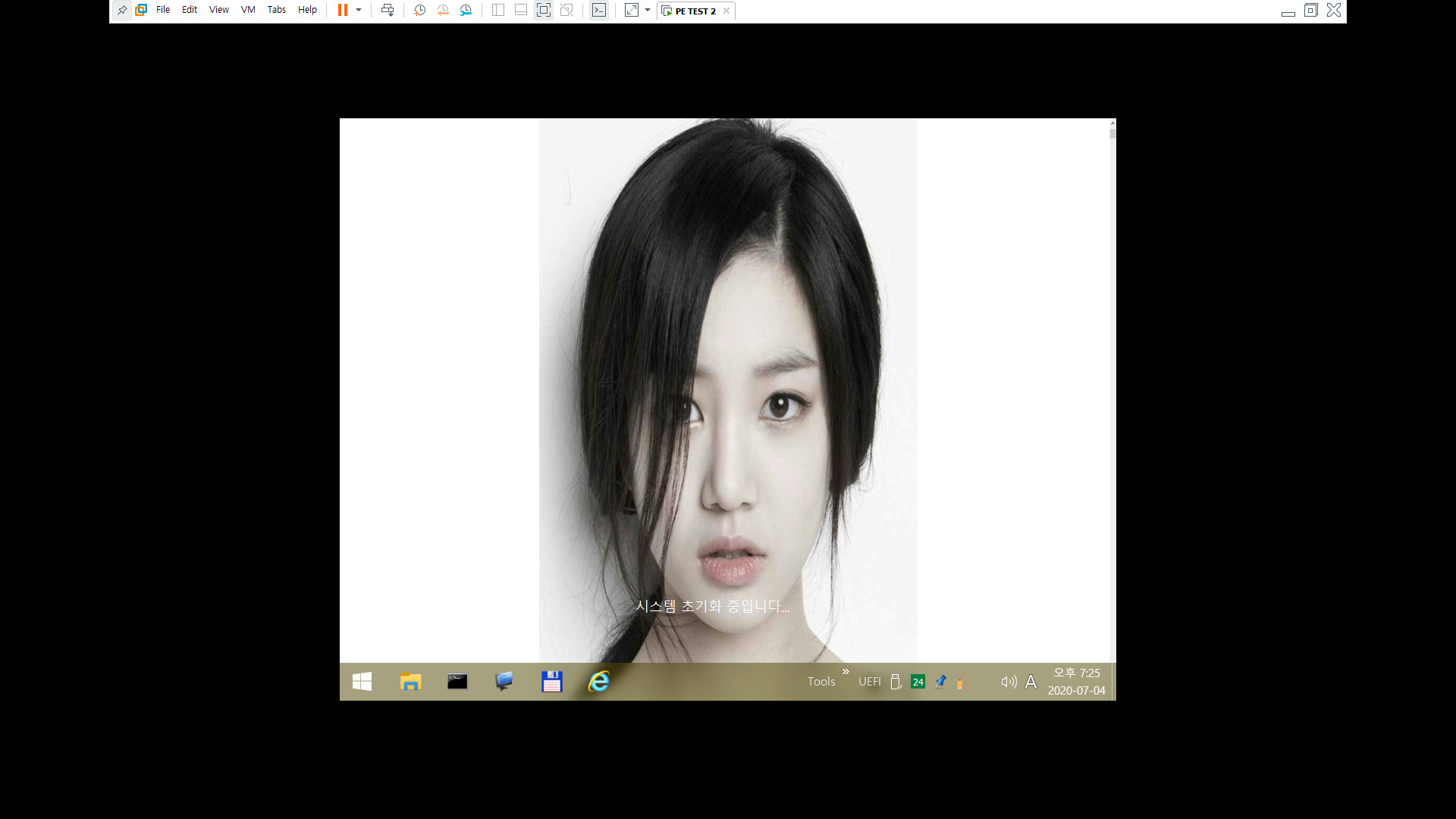
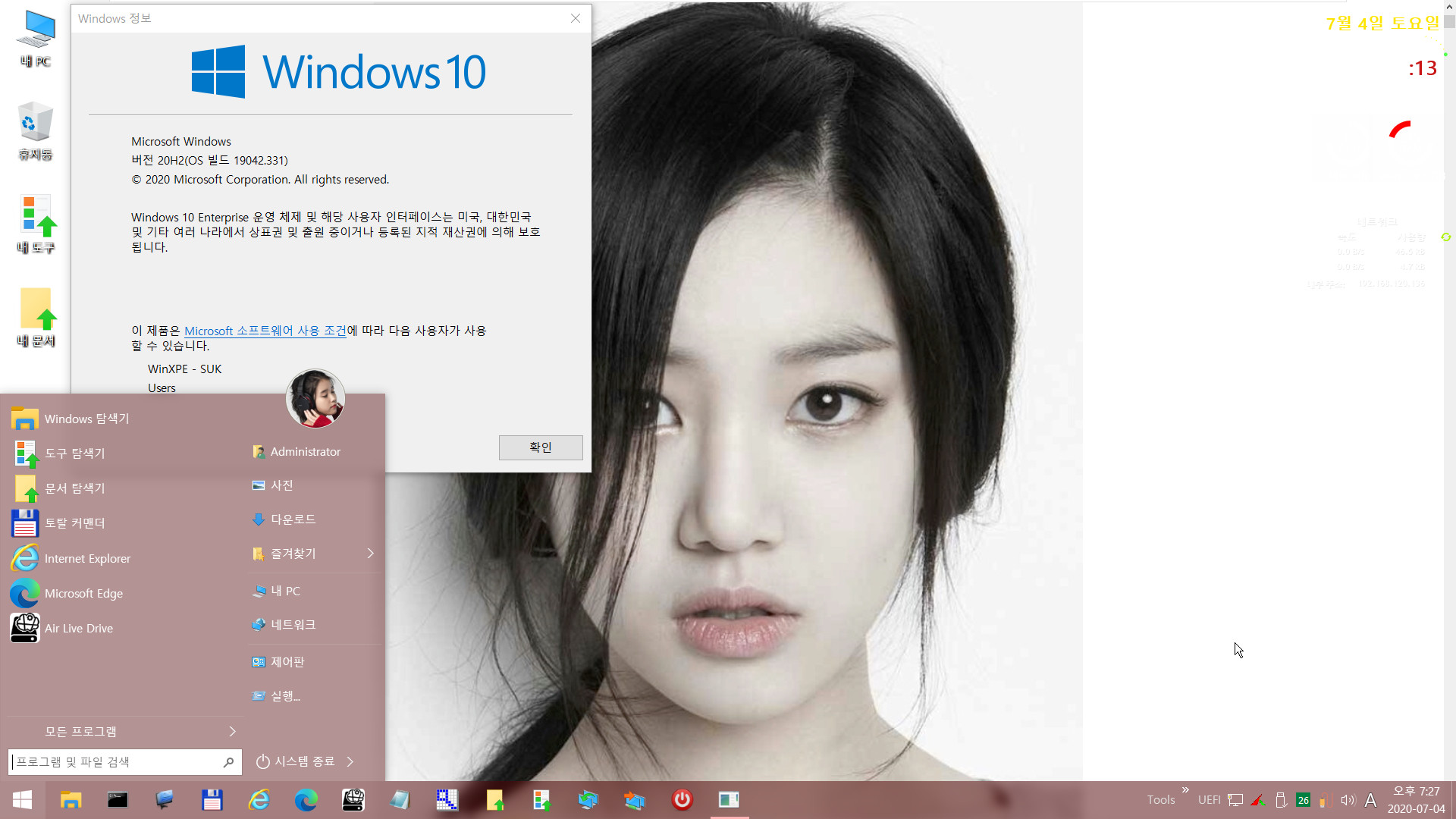
20H2, 19042.331 빌드로 잘 나오네요 ^^
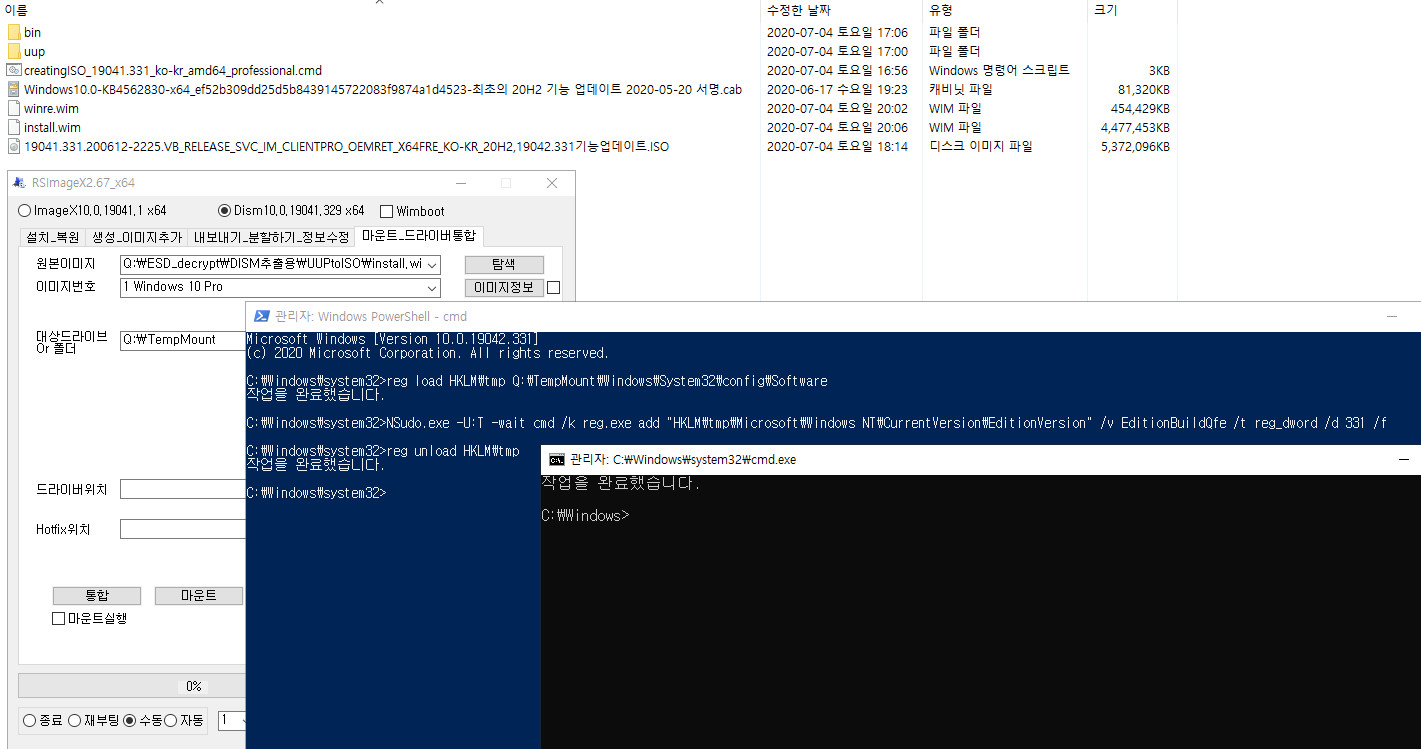
install.wim도 마운트하여 빌드 표기 수정 작업을 했습니다. 위에 boot.wim과 똑같은 작업입니다
이렇게 하고 PE 만들기를 하면 자동으로 boot.wim에도 적용됩니다. boot.wim은 별도로 작업하지 않아도 됩니다
즉, boot.wim (PE로 만들어진 후의 boot.wim 입니다)이나 install.wim 둘 중에 하나만 작업하면 빌드 오류는 수정됩니다. 혹시 둘다 작업하실까봐 씁니다
저는 그냥 본보기용으로 둘다 작업한 것입니다;;

이렇게 빌드 오류 수정한 iso도 만들었습니다
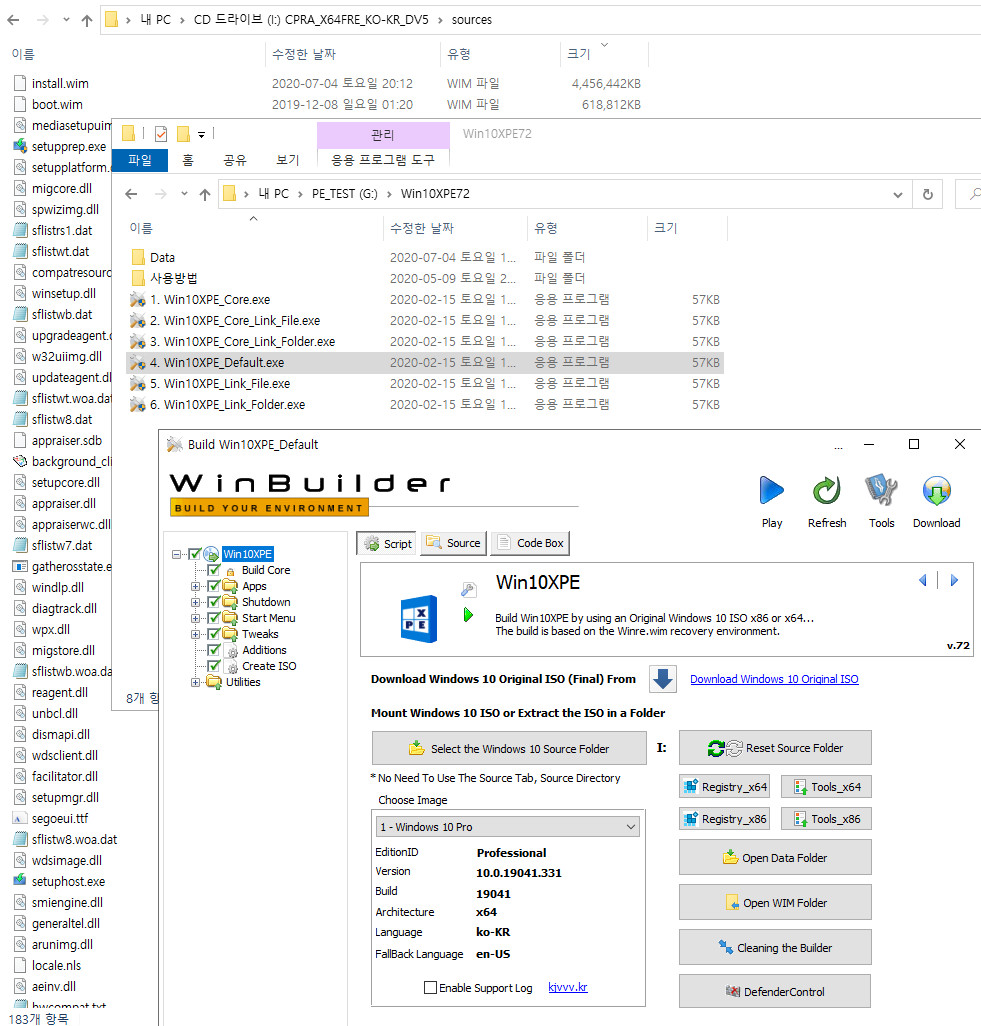
이걸로 또 PE를 만들어봤습니다. 흠; 오랜만에 운동이 과한 듯 하네요
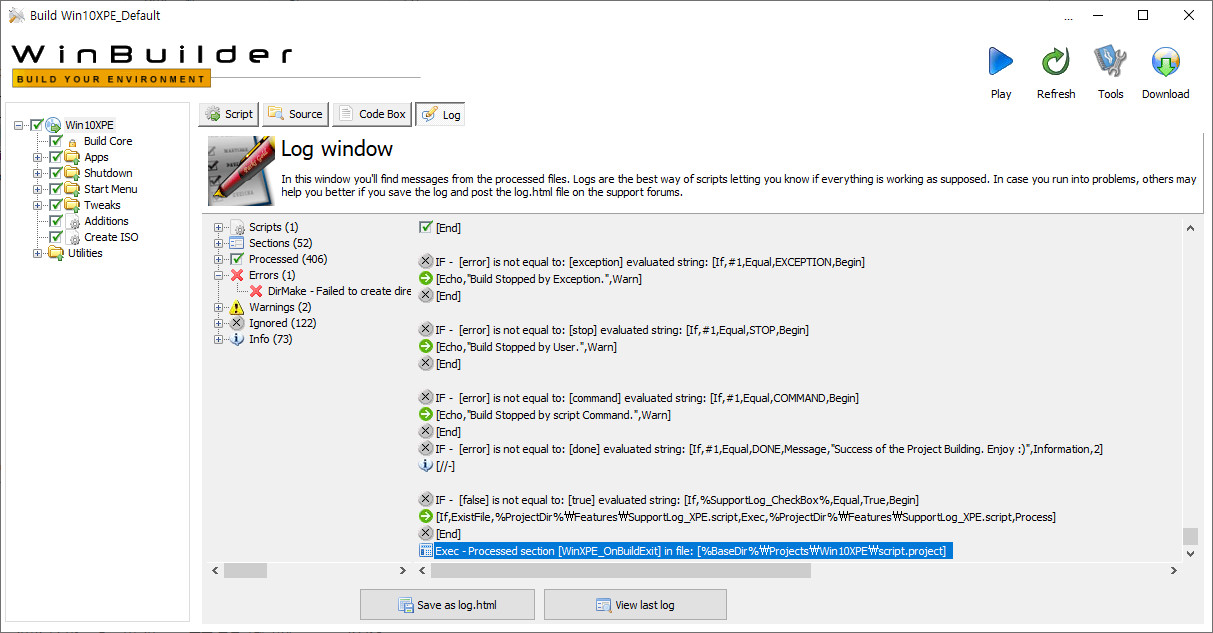
아...왜 2번째 PE 만들 때는 오류가 생기는지....탐구하려다가 운동을 과하게 한 듯 하여
그냥 다시 전부 삭제하고, 처음부터 72를 압축해제하여 PE 만들기를 했는데 오류없이 잘 만들어졌습니다
(아마 처음 탑재된 VHD 드라이브명과 2번째 탑재된 드라이브명이 달라서 일 듯 합니다)
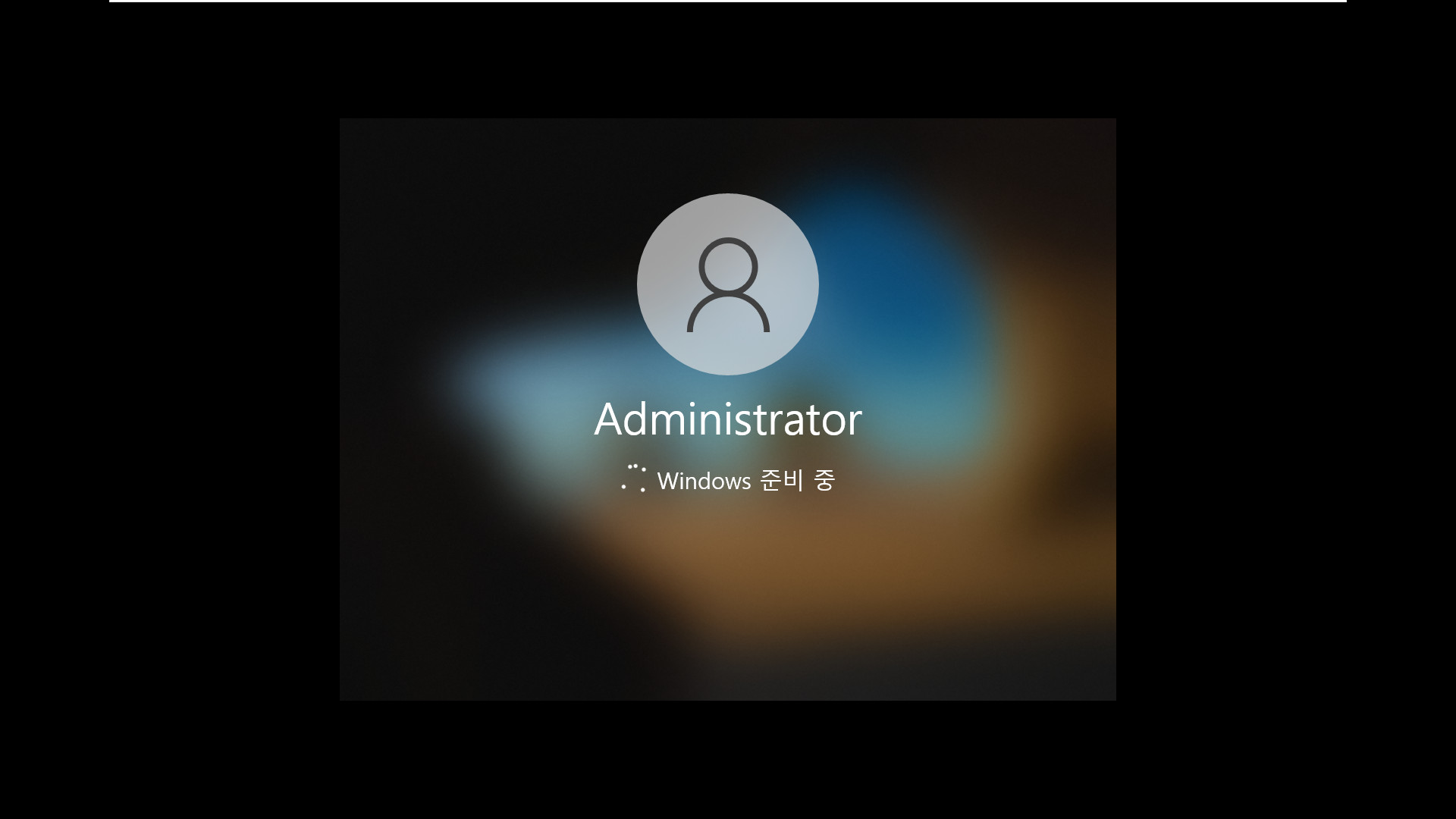

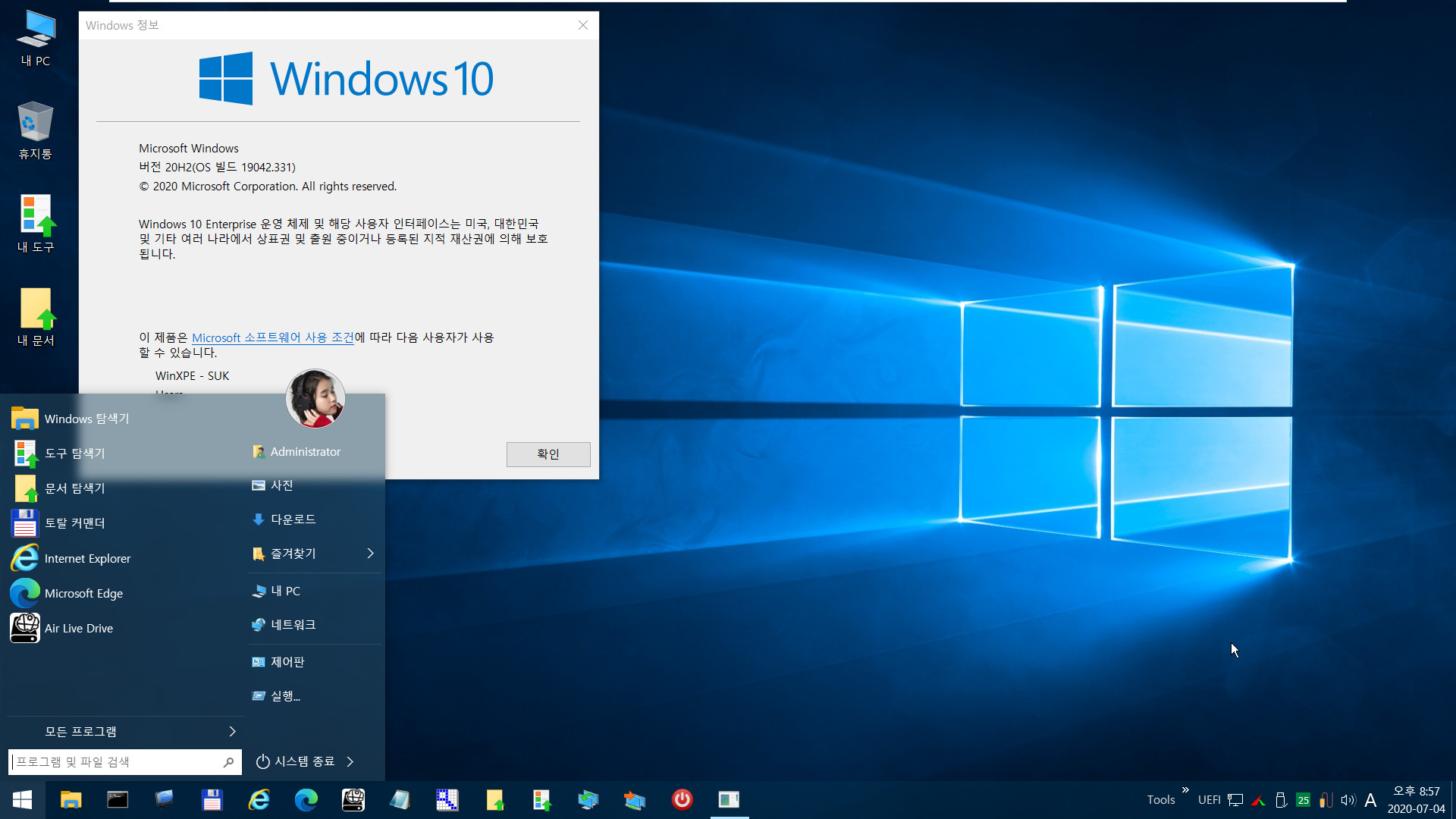
이번에는 벌써 귀차니즘으로 배경화면도 변경하지 않았네요. 암튼 빌드는 install.wim만 수정해도 제대로 나옵니다
이 글은 그냥 운동? 가이드 정도로 보시면 될 듯 합니다. 자료는 없습니다.
PE 만드는 작업은 워낙 접근이 어려워서 잠시 운동만 하고 하산합니다.

우와와! 윈포의 전설이 귀환하셨네요....
대단히 반갑습니다..